Brother DCP-7030 Monochrome Laser Fax Manuel utilisateur
PDF
Descarregar
Documento
GUIDE DE L’UTILISATEUR DCP-7030 DCP-7040 Tous les modèles ne sont pas offerts dans tous les pays. Version B CAN-FRE Si vous devez appeler le service à la clientèle Nous vous prions de nous donner les informations suivantes, à titre de référence : Numéro de modèle : DCP-7030 et DCP-7040 (Encerclez votre numéro de modèle) Numéro de série : 1 Date d’achat : Lieu d’achat : 1 Le numéro de série se trouve à l’arrière de l’appareil. Gardez ce guide de l'utilisateur avec votre reçu de caisse à titre de preuve d'achat en cas de vol, d’incendie ou d'appel à la garantie. Enregistrez votre produit en ligne à l'adresse suivante http://www.brother.com/registration/ Si vous enregistrez votre produit auprès de Brother, vous serez inscrit en tant que propriétaire d'origine. Votre enregistrement auprès de Brother : peut servir de confirmation de la date d'achat de votre produit, au cas où vous perdriez la facture ; tient lieu de pièce justificative si vous introduisez une déclaration de sinistre suite à la perte du produit si celui-ci est couvert par l'assurance; et, servira de fiche de rappel nous permettant de vous informer de nos promotions et de nos mises à jour pour votre produit. La manière la plus pratique et la plus efficace d’enregistrer votre nouveau produit est de le faire en ligne à l'adresse http://www.brother.com/registration/ © 2008 Brother Industries Ltd. La langue d'utilisation de votre appareil Cet appareil est un modèle bilingue; vous pouvez donc le faire fonctionner en français ou en anglais. L'anglais est réglé en usine. Pour le faire fonctionner en français, procédez comme suit : 1 Veuillez coller les étiquettes incluses dans la boîte sur les noms correspondant au panneau de contrôle. 2 Les messages de l'écran ACL peuvent apparaître en français. Pour changer de langue : a b Appuyez sur Menu. Appuyez sur a ou sur b pour choisir 1.General Setup. Appuyez sur OK. c Appuyez sur a ou sur b pour choisir 0.Local Language. Appuyez sur OK. d Appuyez sur a ou sur b pour choisir Français. Appuyez sur OK. e Appuyez sur Arrêt / Sortie. i Numéros de Brother IMPORTANT Pour obtenir une aide technique, veuillez appeler le service à la clientèle dans le pays où vous avez acheté votre appareil. Tous les appels doivent être effectués dans ce pays. Enregistrement de votre produit Si vous enregistrez votre produit auprès de la Corporation Internationale Brother, vous serez inscrit en tant que propriétaire d'origine. Votre enregistrement auprès de Brother : peut servir de confirmation de la date d'achat de votre produit, au cas où vous perdriez la facture ; tient lieu de pièce justificative si vous introduisez une déclaration de sinistre suite à la perte du produit si celui-ci est couvert par l'assurance ; servira de fiche de rappel nous permettant de vous informer de nos promotions et de nos mises à jour pour votre produit. Veuillez remplir et télécopier votre fiche de garantie Brother et la feuille d'essai. Pour plus de facilité, enregistrez votre nouveau produit en ligne à l'adresse http://www.brother.com/registration/ Foire aux questions (FAQ) Le centre de solutions Brother (Brother Solutions Center) est votre guichet unique pour tous vos besoins concernant le centre copieur. Vous pouvez télécharger les logiciels et les utilitaires les plus récents, ainsi que consulter la foire aux questions (FAQ) et les conseils de dépannage pour apprendre à tirer le meilleur parti de votre produit Brother. http://solutions.brother.com/ Remarque Vous pouvez également télécharger les mises à niveau des pilotes Brother dont vous avez besoin. Pour maintenir les fonctionnalités de votre appareil à jour, vérifiez ici s'il existe une mise à niveau du microprogramme (pour Windows® uniquement). ii Pour le service à la clientèle Aux États-Unis : 1 877 BROTHER (1 877 276-8437) 1 901 379-1215 (télécopieur) Au Canada : 1 877 BROTHER 514 685-4898 (télécopieur) Recherche des centres de service (États-Unis uniquement) Pour obtenir l'adresse d'un centre de service agréé Brother, veuillez composer le 1 877 BROTHER (1 877 276-8437). Recherche des centres de service (Canada uniquement) Pour connaître l'adresse du centre de service autorisé de Brother le plus près de chez vous, composez le 1 877 BROTHER. iii Commande d’accessoires et de consommables Pour obtenir les meilleurs résultats possibles, n’utilisez que des accessoires de marque Brother en vente chez la plupart des revendeurs agréés. Si vous ne trouvez pas l’accessoire recherché, nous vous invitons à le commander directement chez Brother. Pour cela, vous devez toutefois disposer d’une carte de crédit Visa, MasterCard, Discover ou American Express. (Vous pouvez visiter notre site Web pour consulter la gamme complète des accessoires et des consommables de la marque Brother.) Remarque Au Canada on accepte Visa et MasterCard uniquement. Aux États-Unis : 1 877 552-MALL (1 877 552-6255) 1 800 947-1445 (télécopieur) http://www.brothermall.com/ Au Canada : 1 877 BROTHER http://www.brother.ca/ Description Article Cartouche de toner standard TN-330 (environ 1 500 pages) 1 Cartouche de toner grande capacité TN-360 (environ 2 600 pages) 1 Tambour DR-360 (environ 12 000 pages) 2 Guide de l’utilisateur LS1180001 (anglais pour les États-Unis et le Canada) LS1180002 (français pour le Canada) Guide d'installation rapide LS1181001 (anglais pour les États-Unis et le Canada) LS1181002 (français pour le Canada) 1 Le nombre de pages approximatif est déclaré conformément à ISO/IEC 19752. 2 Le rendement du tambour est approximatif et peut varier selon l'utilisation. iv Avis d'exclusion de garanties (États-Unis et Canada) LE OU LES BAILLEURS DE LICENCES DE BROTHER ET SES DIRECTEURS, SES REPRÉSENTANTS, SES EMPLOYÉS OU SES AGENTS (COLLECTIVEMENT DÉSIGNÉS « BAILLEURS DE LICENCES DE BROTHER ») N’ASSURENT AUCUNE GARANTIE, EXPRESSE OU TACITE, Y COMPRIS, MAIS NON DE FAÇON LIMITATIVE, LES GARANTIES TACITES DE QUALITÉ MARCHANDE ET D'APTITUDE À UN USAGE DONNÉ, À L'ÉGARD DU LOGICIEL. LE OU LES BAILLEURS DE LICENCES DE BROTHER N’ASSURENT AUCUNE GARANTIE ET NE FONT AUCUNE DÉCLARATION À L’ÉGARD DE L’UTILISATION OU DES RÉSULTATS DÉCOULANT DE L’UTILISATION DU LOGICIEL POUR CE QUI EST DE L’EXACTITUDE, DE LA FIABILITÉ, DE LA MISE À NIVEAU OU AUTRE DE CE DERNIER. TOUT RISQUE LIÉ AUX RÉSULTATS ET AUX PERFORMANCES DU LOGICIEL EST INTÉGRALEMENT ASSUMÉ PAR VOUS. L’EXCLUSION DES GARANTIES TACITES N’EST PAS AUTORISÉE DANS CERTAINS ÉTATS DES ÉTATS-UNIS OU DANS CERTAINES PROVINCES DU CANADA. L’EXCLUSION CI-DESSUS PEUT NE PAS S’APPLIQUER À VOTRE CAS. EN AUCUN CAS, LE OU LES BAILLEURS DE LICENCES DE BROTHER NE SAURAIENT ÊTRE TENUS RESPONSABLES DES DOMMAGES ACCESSOIRES, ACCIDENTELS OU INDIRECTS (Y COMPRIS LES DOMMAGES-INTÉRÊTS POUR LA PERTE DE BÉNÉFICES, L’INTERRUPTION DES AFFAIRES, LA PERTE D’INFORMATIONS COMMERCIALES OU AUTRE) DÉCOULANT DE L’UTILISATION OU DE L’IMPOSSIBILITÉ D’UTILISER CE LOGICIEL MÊME SI LES BAILLEURS DE LICENCES DE BROTHER ONT ÉTÉ AVISÉS DE LA POSSIBILITÉ DE CES DOMMAGES. CERTAINS ÉTATS DES ÉTATS-UNIS OU CERTAINES PROVINCES DU CANADA N’AUTORISANT PAS L’EXCLUSION OU LA LIMITATION DES RESPONSABILITÉS POUR LES DOMMAGES ACCESSOIRES OU ACCIDENTELS, LES LIMITATIONS CI-DESSUS PEUVENT NE PAS S’APPLIQUER À VOTRE CAS. DANS TOUS LES CAS, LA RESPONSABILITÉ QUE LES BAILLEURS DE LICENCES DE BROTHER ONT ENVERS VOUS À L'ÉGARD DES DOMMAGES RÉELS, QUELLE QU'EN SOIT L'ORIGINE ET QUELLE QUE SOIT LA FORME DE L'ACTION (CONTRAT, TORT (Y COMPRIS LA NÉGLIGENCE), RESPONSABILITÉ DU FAIT DU PRODUIT OU AUTRE), SERA LIMITÉE À 50 $. Avis de rédaction et de publication Le présent guide décrivant le produit et ses spécifications les plus récentes a été rédigé et publié sous la supervision de Brother Industries Ltd. Le contenu du guide et les caractéristiques du produit peuvent faire l'objet de modifications sans préavis. La société Brother se réserve le droit d’apporter des modifications sans préavis aux caractéristiques et aux informations contenues dans la documentation. Elle ne saurait être tenue responsable de quelque dommage que ce soit (y compris des dommages consécutifs) résultant de la confiance accordée aux informations présentées, y compris, mais sans limitation, les erreurs typographiques ou autres en rapport avec la publication. v LA GARANTIE BROTHER LIMITÉE POUR LE CENTRE MULTIFONCTION/TÉLÉCOPIEUR (Canada seulement) Dans le cadre de la présente garantie limitée à 1 (un) an à compter de la date d’achat pour la main-d’oeuvre et les pièces détachées, La Corporation Internationale Brother (Canada) Ltée (« Brother »), ou un de ses centres de service autorisés, répareront ou remplaceront (à la discrétion de Brother) le centre multifonction/télécopieur sans frais s’il présente des défauts de matériaux ou de fabrication. Cette garantie s'applique uniquement à des produits achetés et utilisés au Canada. La présente garantie limitée ne s’étend pas à ce qui suit : le nettoyage; les consommables (y compris, mais non de façon limitative les cartouches d'encre, les cartouches d’impression, les rouleaux d’impression, les rouleaux de papier thermique, les cartouches de toner, le tambour, la courroie OPC, les unités de fixage, les têtes d’impression, les rouleaux d’entraînement du papier, les rouleaux de transfert, les rouleaux de nettoyage, les réceptacles de toner, les bouteilles d'huile) ou aux dommages découlant d'un accident, d'une négligence, d'une mauvaise utilisation, d'une installation ou d'une utilisation incorrecte; aux dommages résultant de la réparation, de l'entretien, des modifications ou des manipulations effectuées par une personne autre qu’un représentant de service autorisé de Brother, ou encore aux appareils achetés hors du pays. L'utilisation de consommables ou de fournitures d'une marque autre que celle de Brother entraîne l'annulation de votre garantie. La présente garantie limitée s’annule aussitôt que l’appareil est loué,vendu ou mis hors service. Une utilisation du centre multifonction/télécopieur allant au-delà des spécifications ou sans l'étiquette du numéro de série ou de la plaque signalétique est considérée comme une utilisation à mauvais escient, et toutes les réparations qui en résultent s’effectuent à la charge de l’acheteur/utilisateur final. Pour bénéficier du service de garantie, l'acheteur/utilisateur final doit livrer ou expédier port payé le multifonction/télécopieur à un centre d'entretien agréé « Brother », accompagné d'une pièce justificative canadienne de l'achat sous la forme du reçu de caisse. Pour expédier ou transporter le multifonction/télécopieur, consultez le Guide de l’utilisateur pour connaître le mode d’emballage approprié. Produits laser : Le fait de ne pas retirer la cartouche de toner (ainsi que le tambour, les réceptacles de toner ou les bouteilles d'huile dans le cas de certains modèles) avant l'expédition ou le transport du multifonction/télécopieur aura pour effet de gravement endommager ce dernier et entraînera l'annulation de la garantie. Pour les appareils à jet d'encre : (Lors de l'expédition du multifonction/télécopieur à jet d'encre retirez les cartouches d’encre et remplacez-les par les pièces protectrices originales. Si ces dernières ne sont pas disponibles,laissez les cartouches d’encre en place. Évitez d’expédier un appareil sans pièces protectrices ni cartouches d’encre.) Les dommages causés à la tête d’impression attribuables à l’emballage du multifonction/télécopieur à jet d'encre sans cartouche d’encre ou pièces protectrices annuleront la garantie. Les dommages causés à la machine attribuables à un mauvais emballage,annuleront la garantie. BROTHER EXCLUT TOUTE AUTRE GARANTIE EXPRESSE OU IMPLICITE, Y COMPRIS MAIS NON DE FAÇON LIMITATIVE, TOUTE GARANTIE CONCERNANT LA QUALITÉ MARCHANDE ET L'ADÉQUATION À UNE UTILISATION PARTICULIÈRE, À L’EXCEPTION DES GARANTIES IMPLICITES INSTAURÉES PAR LA LOI ET DONC IRRÉVOCABLES. Aucune information ou déclaration, aucun avis, sous forme orale ou écrite, fournis par Brother, ses centres de service autorisés, distributeurs, revendeurs, agents ou employés ne saurait tenir lieu d'une autre garantie ou modifier la présente garantie. La présente garantie énonce l'ensemble des obligations de Brother et votre unique recours à l'encontre de Brother dans l'éventualité où le multifonction/télécopieur ne fonctionnerait pas correctement. Ni Brother, ni quiconque impliqué dans la conception, la production ou la livraison du centre multifonction/télécopieur ne sera tenu responsable des dommages indirects, accessoires, particuliers, consécutifs, exemplaires, ni des dommages-intérêts punitifs, y compris la perte de profits résultant de l’utilisation ou de l’impossibilité d’utiliser le produit, même si l’acheteur/utilisateur final a signalé la possibilité de tels dommages aux parties ci-haut mentionnées. Puisque certaines provinces n'autorisent pas cette restriction de responsabilité, elle peut ne pas s'appliquer à votre cas. La présente garantie limitée vous attribue des droits spécifiques. Il se peut que vous profitiez d’autres droits selon la province dans laquelle vous résidez. Le service de garantie est disponible dans tous les centres de service autorisés de Brother au Canada. Pour bénéficier du soutien technique ou pour connaître le nom et l’adresse du centre de service autorisé le plus près de chez vous, appelez le 1-877-BROTHER. Support Internet : support@brother.ca ou consultez le Brother’s Web Site www.brother.ca. vi Table des matières Section I 1 Généralités Information générale 2 Utilisation de la documentation.............................................................................. 2 Symboles et conventions utilisés dans cette documentation .......................... 2 Accès au Guide de l'utilisateur - Logiciel ............................................................... 3 Consultation de la documentation ................................................................... 3 Accès au service de soutien de Brother (pour Windows®).................................... 5 Description du panneau de commande ................................................................. 6 2 Chargement des documents et du papier 7 Chargement du papier et des supports d’impression ............................................ 7 Charger du papier dans le bac à papier .......................................................... 7 Charger le papier dans l'alimentation manuelle............................................... 8 Zone non imprimable..................................................................................... 11 Papier et autres supports d’impression acceptables ........................................... 12 Papier et supports d’impression recommandés ............................................ 12 Type et format du papier ............................................................................... 12 Manipulation et utilisation de papier spécial .................................................. 14 Chargement des documents................................................................................ 17 Utilisation de l'alimentation automatique de documents (ADF) (DCP-7040 uniquement)............................................................................ 17 Utilisation de la vitre du scanner.................................................................... 18 3 Paramétrage général 19 Modification de la langue de l'écran LCD ............................................................ 19 Paramètres du papier .......................................................................................... 19 Type de papier............................................................................................... 19 Format de papier ........................................................................................... 19 Réglage du volume.............................................................................................. 20 Volume du signal sonore ............................................................................... 20 Fonctions d’écologie ............................................................................................ 20 Économie de toner ........................................................................................ 20 Durée de veille............................................................................................... 21 Contraste de l'écran ACL..................................................................................... 21 Réglages des utilisateurs..................................................................................... 22 Section II Copie 4 Réalisation de copies 24 Procédure de copie.............................................................................................. 24 Activation du mode Copie.............................................................................. 24 vii Production d’une photocopie simple..............................................................24 Tirage de copies multiples .............................................................................24 Arrêt de la copie ............................................................................................24 Options de copie (réglages provisoires) ..............................................................25 Agrandissement ou réduction de l'image copiée ...........................................25 Réglage du contraste ....................................................................................26 Utilisation de la touche Options .....................................................................27 Amélioration de la qualité de la copie ............................................................27 Tri de copies à l'aide de l'ADF (DCP-7040 uniquement) ...............................28 Réalisation de copies N en 1 (disposition des pages) ...................................28 Message de mémoire saturée .............................................................................29 Section III Logiciel 5 Fonctions du logiciel et du réseau 32 Consultation du Guide de l'utilisateur HTML........................................................32 Pour Windows® .............................................................................................32 Pour Macintosh®............................................................................................33 Section IV Annexes A Consignes de sécurité et avis légaux 36 Choix de l'emplacement.......................................................................................36 Pour utiliser l’appareil en toute sécurité...............................................................37 Renseignements importants ................................................................................40 Avis de conformité FCC (Federal Communications Commission, États-Unis seulement) ...............................................................................40 Avis de conformité d’Industrie Canada (s’adresse uniquement aux résidents du Canada) ...............................................................................41 Débranchement .............................................................................................41 Avis de conformité ENERGY STAR® International .......................................41 Protection laser..............................................................................................41 Réglementations de la FDA...........................................................................42 Consignes de sécurité importantes ...............................................................42 Marques...............................................................................................................45 B Dépistage des pannes et entretien régulier 46 Dépistage des pannes .........................................................................................46 Si votre appareil présente des problèmes de fonctionnement ......................46 Amélioration de la qualité d'impression .........................................................49 Messages d'erreur et d'entretien .........................................................................55 Bourrages de papier (DCP-7040 uniquement) ..............................................57 Bourrages de papier ......................................................................................58 Entretien régulier .................................................................................................63 Nettoyage de l'extérieur de l'appareil ............................................................63 viii Nettoyage de la vitre du numériseur.............................................................. 64 Nettoyage de la fenêtre du scanner laser...................................................... 65 Nettoyage des fils corona .............................................................................. 67 Nettoyage du tambour ................................................................................... 68 Remplacement des consommables..................................................................... 71 Remplacement d'une cartouche de toner...................................................... 71 Remplacement du tambour ........................................................................... 75 Informations relatives à l'appareil ........................................................................ 78 Vérification du numéro de série..................................................................... 78 Vérification des compteurs de pages ............................................................ 78 Vérification de la durée de vie du tambour .................................................... 78 Emballage et transport de l'appareil .................................................................... 79 C Menus et fonctions 80 Programmation à l'aide de l'afficheur................................................................... 80 Tableau des menus ....................................................................................... 80 Mise en mémoire ........................................................................................... 80 Touches de menu ................................................................................................ 80 Accès au mode Menu.................................................................................... 81 Tableau des menus ............................................................................................. 82 D Caractéristiques techniques 84 Généralités .......................................................................................................... 84 Supports d’impression ......................................................................................... 86 Copie ................................................................................................................... 87 Numérisation........................................................................................................ 88 Impression ........................................................................................................... 89 Interfaces ............................................................................................................. 89 Configuration requise........................................................................................... 90 Consommables.................................................................................................... 92 E Glossaire 93 F Index 94 ix x Section I Généralités Information générale Chargement des documents et du papier Paramétrage général I 2 7 19 1 Information générale Utilisation de la documentation 1 Nous vous remercions d'avoir choisi un appareil Brother! Cette documentation vous permettra de maximiser l'utilisation de votre appareil. Symboles et conventions utilisés dans cette documentation Les symboles et les conventions utilisés dans cette documentation sont les suivants. Caractères Les caractères gras identifient gras les touches sur le panneau de commande de l'appareil ou sur l’écran de l’ordinateur. Caractères Les caractères en italique en italique mettent en valeur un point important ou signalent un sujet connexe. Courier New Les messages qui s'affichent à l'écran ACL de l’appareil sont écrits avec la police de caractères Courier New. Avertissement : indique les mesures à prendre pour éviter tout risque de blessure corporelle. Attention : procédures à suivre ou à éviter pour ne pas endommager l’appareil ou d’autres objets. Les icônes de danger électrique vous avertissent d'un danger de décharge électrique. Les icônes de surface chaude vous avertissent d'un danger de brûlure si vous touchez les pièces chaudes de l'appareil. 2 Des icônes de configuration incorrecte vous signalent les appareils et les opérations incompatibles avec l’appareil. Les icônes de note donnent des conseils utiles. Remarque Les illustrations dans le Guide de l'utilisateur sont basées sur DCP-7040. 1 1 Information générale Accès au Guide de l'utilisateur - Logiciel 1 Ce Guide de l'utilisateur ne contient pas toute l'information sur l'appareil telle que l'utilisation des caractéristiques avancées de l'imprimante et du scanner. Quand vous aurez besoin d'autres informations sur ces opérations, lisez le Guide de l'utilisateur Logiciel. Consultation de la documentation Consultation de la documentation (Windows®) d e a Allumez l'ordinateur. Insérez le CD-ROM de Brother portant Windows® dans votre lecteur de CD-ROM. b Si l'écran de sélection des langues apparaît, cliquez sur la langue de votre choix. c Si l'écran du nom du modèle apparaît, cliquez sur le nom de votre modèle. Le menu principal du CD-ROM apparaît. Cliquez sur Documentation. Cliquez sur la documentation que vous souhaitez lire : Documents HTM (1 manuel) : Guide de l'utilisateur - Logiciel au format HTML. 1 C'est le format recommandé pour une consultation sur l'ordinateur. Documents PDF (3 manuels) : 1 Pour visualiser la documentation à partir du menu Démarrer, pointez Brother, DCPXXXX (où XXXX est le nom de votre modèle) dans le groupe des programmes, puis cliquez sur Guides de l'utilisateur au format HTML. Si vous n’avez pas installé le logiciel, vous trouverez la documentation comme suit : Si cette fenêtre n'apparaît pas, utilisez l'Explorateur Windows® pour trouver et exécuter le programme start.exe à partir du répertoire racine du CD-ROM Brother. Guide de l'utilisateur pour les opérations autonomes, Guide de l'utilisateur - logiciel et Guide d'installation rapide. C'est le format recommandé si vous souhaitez imprimer les manuels. Cliquez pour accéder au Brother Solutions Center, où vous pourrez visualiser ou télécharger les documents PDF. (Un accès Internet et un logiciel de lecture des PDF sont nécessaires.) 3 1 Chapitre 1 Instructions de numérisation 1 Il existe plusieurs façons de numériser des documents. Vous trouverez les instructions appropriées comme suit : Guide de l'utilisateur - Logiciel : Numérisation d'un document à l'aide du pilote WIA (pour Windows® XP/Windows Vista® uniquement) au chapitre 2 b Allumez votre Macintosh®. Insérez le CD-ROM de Brother portant Macintosh® dans votre lecteur de CDROM. La fenêtre suivante s’affiche. Cliquez deux fois sur le fichier en haut de la page pour consulter le Guide de l'utilisateur - logiciel au format HTML. f Cliquez sur la documentation que vous souhaitez lire. Remarque 1 L'ensemble des Guides d'instructions de ScanSoft™ PaperPort™ 11SE avec ROC peut être visualisé en sélectionnant Aide dans l'application ScanSoft™ PaperPort™ 11SE avec ROC. a e Guide de l'utilisateur - Logiciel Utilisation de ControlCenter3 au chapitre 3 Consultation de la documentation (Macintosh®) Si l'écran de sélection des langues apparaît, double-cliquez sur la langue de votre choix. 1 Numérisation d'un document à l'aide du pilote TWAIN au chapitre 2 Guides d'instructions ScanSoft™ PaperPort™ 11SE avec ROC d Les documents existent aussi en format PDF (3 manuels) : Guide de l'utilisateur pour les opérations autonomes, Guide de l'utilisateur logiciel et Guide d'installation rapide. Le format PDF est recommandé si vous souhaitez imprimer les manuels. Double-cliquez sur l'icône Brother Solutions Center pour accéder au Brother Solutions Center, où vous pourrez visualiser ou télécharger les documents PDF. (Un accès Internet et un logiciel de lecture des PDF sont nécessaires.) 1 Instructions de numérisation 1 Il existe plusieurs façons de numériser des documents. Vous trouverez les instructions appropriées comme suit : Guide de l'utilisateur - Logiciel : 1 Numérisation au chapitre 9 Utilisation de ControlCenter2 au chapitre 10 Guide de l’utilisateur de Presto!® PageManager® : c 4 Le guide complet d’utilisation de Presto!® PageManager® peut être visualisé en sélectionnant Assistance dans l’application Presto!® PageManager®. Double-cliquez sur l'icône Documentation. 1 Information générale Accès au service de soutien de Brother (pour Windows®) Pour connaître les dernières nouvelles et obtenir des informations de soutien sur les produits (http://solutions.brother.com/), cliquez sur Brother Solutions Center. 1 Vous trouverez toutes les ressources nécessaires, comme le soutien technique en ligne (le Brother Solutions Center), le service à la clientèle et les centres de service autorisés de Brother à la page i et sur le CDROM de Brother. Pour visiter le site Web des produits et fournitures Brother d'origine (http://www.brother.com/original/), cliquez sur Informations sur les fournitures. Pour revenir à la page principale, cliquez sur Précédent. Ou, si vous avez terminé, cliquez sur Quitter. Cliquez sur Soutien Brother dans le menu principal. La fenêtre suivante s’affiche : Pour accéder à notre site Web (http://www.brother.com/), cliquez sur Page d'accueil Brother. Pour consulter tous les numéros de Brother, y compris les numéros du service à la clientèle aux États-Unis et au Canada, cliquez sur Information sur le soutien. Pour accéder à la boutique en ligne de Brother aux États-Unis (http://www.brothermall.com/) pour plus d'informations sur les produits et les services, cliquez sur Informations sur les fournitures. Pour accéder à la boutique en ligne de Brother au Canada (http://www.brother.ca/) pour plus d'informations sur les produits et les services, cliquez sur Boutique en ligne (Canada). 5 1 Chapitre 1 Description du panneau de commande DCP-7030 et DCP-7040 ont les mêmes touches. 1 Imprimer la touche Annuler Travail Cette touche permet d'annuler une tâche d'impression programmée et d'effacer la mémoire de l'appareil. Pour annuler plusieurs travaux d'impression, enfoncez le bouton, tant que l'ACL affiche Annul trav -tous. 2 Numériser la touche Cette touche sert à mettre l’appareil en mode Numérisation. (Pour plus de détails concernant la numérisation, consultez le Guide de l'utilisateur - Logiciel sur le CD-ROM.) 3 Copier touches: Options Vous pouvez rapidement et facilement sélectionner des réglages provisoires pour copier. Agrandir / Réduire Cette touche permet de réduire ou d’agrandir des copies. Contraste Vous pouvez augmenter ou diminuer le contraste de vos copies. Nb copies Utilisez cette touche pour tirer des copies multiples. 6 4 ACL Affiche des messages qui vous aident à configurer et à utiliser votre appareil. 5 Touches Menu : Effacer / Retour Supprime les données entrées ou permet d'annuler le paramétrage actif. a + ou b Appuyez sur ces touches pour faire défiler les menus et les options. OK Permet d'enregistrer les paramétrages dans l'appareil. Menu Permet d'accéder au menu pour programmer les paramètres de l'appareil. 6 Marche Cette touche permet de faire des copies ou de numériser. 7 Arrêt / Sortie Cette touche permet d’annuler une opération ou de quitter un menu. 1 2 Chargement des documents et du papier Chargement du papier et des supports d’impression L'appareil charge le papier à partir du bac à papier standard ou l'alimentation manuelle. Lors du chargement du papier dans le bac à papier, notez les points suivants : 2 Charger du papier dans le bac à papier 2 Impression sur papier ordinaire, papier recyclé ou transparents à partir du bac à papier. a Retirez complètement le bac à papier de l'appareil. b En appuyant sur le levier de déverrouillage du guide-papier vert, faites coulisser les guide-papier pour qu'ils s'adaptent au format du papier. Assurez-vous que les guides se logent correctement dans les fentes. 2 2 Si le logiciel que vous utilisez prend en charge la sélection du format du papier dans le menu d'impression, vous pourrez le sélectionner via votre logiciel. Si ce n'est pas le cas, vous pouvez définir le format du papier dans le pilote de l'imprimante ou en utilisant les boutons du panneau de commande. Avant d'utiliser du papier à trous, tel que des feuilles d'agenda, ventilez la pile pour éviter les bourrages papier et les problèmes d'introduction. 7 2 Chapitre 2 e Remarque Pour le papier Légal, appuyez sur le bouton de déverrouillage en bas du bac à papier et puis retirez la partie arrière du bac à papier. (Le format de papier Légal n'est pas utilisé dans certaines régions.) Dépliez rabat (1) pour éviter de laisser le papier glisser dans le bac de sortie. 1 Charger le papier dans l'alimentation manuelle c Posez les feuilles dans le bac et assurezvous que elles sont sous la marque indiquant la capacité maximale du bac (1). Le côté à imprimer doit être vers le bas. 1 Vous pouvez charger des enveloppes et des supports d’impression spéciaux un par un dans ce bac. Utilisez l'alimentation manuelle pour imprimer ou copier des étiquettes, des enveloppes ou du papier plus épais. Impression sur papier ordinaire, papier recyclé ou transparents à partir de l'alimentation manuelle Remarque L'appareil passe automatiquement en mode Alimentation manuelle lors du chargement du papier dans l'alimentation manuelle. a ATTENTION Veillez à ce que les guide-papier touchent les côtés du papier pour le charger correctement. Dans le cas contraire vous risquez d’endommager l'appareil. d Dépliez rabat (1) pour éviter de laisser le papier glisser dans le bac de sortie ou retirez chaque page immédiatement après sa sortie de l'appareil. Réinstallez convenablement le bac à papier dans l'appareil. Assurez-vous qu'il est complètement inséré dans l'appareil. 1 8 2 2 Chargement des documents et du papier b Ouvrez le couvercle de l'alimentation manuelle. Impression sur du papier épais, papier bond, étiquettes et enveloppes 2 Quand le bac de sortie est étiré, le chemin de papier est tout droit de l'alimentation manuelle jusqu'à l'arrière de l'appareil. Utilisez cette méthode pour alimenter et sortir le papier quand vous voulez imprimer sur du papier spécial, des enveloppes ou des étiquettes. Remarque c d Glissez les guide-papier de l'alimentation manuelle jusqu'à la largeur du papier que vous avez l’intention d'utiliser (voir l'illustration). Utilisant les deux mains, posez une feuille de papier ordinaire dans l'alimentation manuelle jusqu'à ce que le bord entrant de la feuille ou du transparent touche le rouleau d’entraînement. Quand vous sentirez que l'appareil tire le papier, laissez le aller. • Retirez chaque feuille du papier ou enveloppe immédiatement après l’impression pour éviter le risque de bourrage de papier. • L'appareil passe automatiquement en mode Alimentation manuelle lors du chargement du papier dans l'alimentation manuelle. a Ouvrez le capot arrière (le bac de sortie). b Ouvrez le couvercle de l'alimentation manuelle. 9 2 Chapitre 2 c d Glissez les guide-papier de l'alimentation manuelle jusqu'à la largeur du papier que vous avez l’intention d'utiliser. (voir l'illustration) Posez une feuille de papier ordinaire dans l'alimentation manuelle jusqu'à ce que le bord entrant de la feuille ou du transparent touche le rouleau d’entraînement. Quand vous sentirez que l'appareil tire le papier, laissez le aller. (voir l'illustration) Remarque • Posez le papier ordinaire dans l'alimentation manuelle; le côté à imprimer doit être vers le haut. • Assurez-vous que le support d’impression (papier, transparent etc.) est bien droit et dans la bonne position sur l'alimentation manuelle. Sinon, le papier ou le transparent pourrait ne pas être alimenté correctement, ce qui peut provoquer une impression de travers ou un bourrage de papier. • Ne posez jamais plus d'une feuille dans l'alimentation manuelle, car cela risquerait de provoquer un bourrage de papier. • Si vous posez un support d’impression dans l'alimentation manuelle avant que l'appareil soit en mode Prêt, le support d’impression peut être éjecté sans impression. • Pour retirer facilement un petit tirage du bac de sortie, levez le couvercle du scanner en utilisant les deux mains comme le montre l'illustration ci-dessous. • Vous pouvez continuer à utiliser l'appareil tandis que le couvercle du scanner est levé. Pour fermer le couvercle du scanner, abaissez le avec les deux mains. 10 Chargement des documents et du papier Zone non imprimable 2 Zone non imprimable pour les copies La zone imprimable de l'appareil commence à 0,12 po (3 mm) des bords supérieurs et inférieurs et à 0,16 po (4 mm) des bords latéraux du papier. 2 2 Zone non imprimable lors de l’impression à partir de l’ordinateur 2 Lorsque vous utilisez le pilote par défaut, la zone imprimable est plus petite que le format du papier, comme indiqué ci-dessous. Portrait 2 2 1 2 1 1 1 1 0,16 po (4,23 mm ) 0,25 po (6,35 mm ) 1 0,12 po (3 mm) 2 2 0,16 po (4 mm) Paysage 2 Remarque 2 1 La zone non imprimable indiquée cidessus s'applique à une copie simple ou à une copie 1 à 1 qui utilise le formatLettre. La zone non imprimable change selon le format de papier. 1 1 0,16 po (4,23 mm ) 2 0,20 po (5,08 mm) Remarque La zone non imprimable ci-dessus concerne le format de papier Lettre. La zone non imprimable change selon le format de papier. 11 2 Chapitre 2 Papier et autres supports d’impression acceptables Papier et supports d’impression recommandés 2 La qualité d’impression peut varier selon le type de papier utilisé. Vous pouvez utiliser les types de support d’impression suivants : papier ordinaire, papier bond, papier recyclé, transparents, étiquettes ou enveloppes. Pour obtenir les meilleurs résultats, suivez les étapes ci-dessous : Utilisez du papier conçu pour la copie sur papier ordinaire. Utilisez du papier de 20 à 24 lb (75 à 90 g/m2). Pour obtenir la meilleure qualité d’impression, nous vous conseillons d’utiliser les types de papier ci-dessous. Type de papier Article Papier ordinaire Xerox 4200DP (20 lb = 75 g/m2) Hammermill Laser Print (24 lb=90 g/m2) Papier recyclé Pas de noms de marques spécifiques recommandés Transparents 3M CG3300 Étiquettes Étiquettes laser Avery blanches #5160 Enveloppe Pas de noms de marques spécifiques recommandés Utilisez des étiquettes et des transparents destinés à être utilisés avec des imprimantes laser. Type et format du papier Ne placez pas simultanément différents types de papier dans le bac à papier, cela pourrait engendrer des bourrages papiers ou des problèmes d'alimentation. L'appareil charge le papier à partir du bac à papier standard ou de l'alimentation manuelle. Pour une impression correcte, sélectionnez dans le logiciel le format de papier correspondant au papier dans le bac. Ne touchez pas la surface imprimée du papier immédiatement après l’impression. Lorsque vous utilisez des transparents, retirez immédiatement chaque feuille pour éviter le risque de maculation ou des bourrages de papier. Utilisez du papier à grain long avec une valeur pH neutre et un taux d’humidité de 5 % environ. Bac à papier standard 2 2 Comme le bac à papier standard est de type universel, vous pouvez utiliser n'importe quel format de papier (un seul type de papier et un seul format de papier à la fois) répertorié dans le tableau Capacité des bacs à papier à la page 13. Le bac à papier standard peut contenir 250 feuilles de papier Lettre/A4, Légal ou folio (20 lb ou 80 g/m2). Le papier peut être chargé jusqu'à la marque supérieure indiquant la charge maximum sur le guide de largeur coulissant. Alimentation manuelle L'alimentation manuelle peut contenir des feuilles correspondant aux caractéristiques suivantes 3 à 8,66 po (76,2 à 220 mm) de large et 4,57à 16 po (116 à 406,4 mm) de long. Vous pouvez utiliser l'alimentation manuelle si vous utilisez du papier spécial, enveloppes ou étiquettes. 12 2 2 Chargement des documents et du papier Capacité des bacs à papier Bac à papier Alimentation manuelle Format de papier Types de papier Nombre de feuilles A4, Lettre, Légal, Exécutive, A5, A6, B5, B6 et Folio 1. Papier ordinaire et papier recyclé Maximum 250 feuilles de [20 lb (80 g/m2)] Transparents Maximum 10 Papier ordinaire, papier recyclé, papier bond, enveloppes étiquettes et transparents 1 Largeur : 3 à 8,66 po (76,2 à 220 mm) Length: 4,57 to 16 po (116 to 406,4 mm) 1 2 2 Format Folio : 8 po x 13 po (215,9 mm x 330,2 mm) Caractéristiques recommandées du papier 2 Cet appareil accepte du papier présentant les caractéristiques suivantes : Poids du papier 20-24 lb (75-90) g/m2 Épaisseur 80-110 μm Grain Supérieure à 20 sec. Raideur 90-150 cm3/100 Sens des fibres Grain long Résistivité de volume 10e9-10e11 ohm Résistivité de surface 10e9-10e12 ohm-cm Charge CaCO3 (Neutre) Teneur en cendres Inférieure à 23 % du poids Luminosité Supérieure à 80 % Opacité Supérieure à 85 % 13 Chapitre 2 Manipulation et utilisation de papier spécial L'appareil est conçu pour accepter la plupart des types de papier xérographique et bond. Cependant, certaines caractéristiques variables du papier peuvent influencer la qualité de l'impression ou la fiabilité de la manipulation. Nous vous recommandons par conséquent de toujours essayer un échantillon du papier avant l'achat afin de déterminer s'il vous convient. Le papier doit être conservé dans son emballage d’origine bien fermé. Il doit être rangé à plat, à l’abri de l’humidité, de la lumière directe du soleil et de la chaleur. Veuillez tenir compte des principes importants suivants lors de la sélection du papier : Types de papier à éviter 2 ATTENTION Certains types de papier peuvent ne pas présenter de bons résultats, ou peuvent endommager l'appareil. N'utilisez PAS un papier : • fort granité • extrêmement lisse ou brillant • recroquevillé ou déformé 1 1 1 0,08 po (2 mm) N'utilisez pas papier jets d'encre car cela risque de provoquer un bourrage de papier ou d'endommager l'appareil. • enrobé ou revêtu d'un film chimique Tout papier préimprimé doit utiliser des encres qui peuvent résister à la température du processus de fusion de l'appareil (200 degrés centigrades). • présentant un grammage hors spécification Si vous utilisez un papier bond, un papier présentant une surface rugueuse ou un papier qui est froissé ou chiffonné, la qualité de l'impression peut être dégradée. • avec en-tête contenant des teintes basse température ou thermographiques • endommagé, chiffonné ou plié • auquel des onglets ou des agrafes sont attachés • à feuilles multiples ou autocopiant • destiné à l'impression à jet d'encre L'utilisation d'un de ces types de papier peut endommager l'appareil. Tout dommage de ce type est exclu de la garantie ou du contrat d'entretien Brother. 14 2 Chargement des documents et du papier Enveloppes 2 La plupart des types d'enveloppe conviennent à l'appareil. Cependant, certaines enveloppes peuvent engendrer des problèmes de qualité d'impression par leur conception même. L'enveloppe doit présenter des bords droits, des plis bien marqués et le bord entrant ne doit pas présenter une épaisseur de plus de deux feuilles. L'enveloppe doit être parfaitement plate, elle ne doit être ni trop ample ni trop mince. Nous vous recommandons de vous procurer des enveloppes de qualité chez un fournisseur conscient de ce que les enveloppes seront utilisées dans une imprimante laser. Types d'enveloppe à éviter 2 ATTENTION N'utilisez PAS d'enveloppes : • endommagées, gondolées, froissées ou de forme inhabituelle • spécialement brillantes ou granitées • auxquelles des spirales, des agrafes, des fermoirs ou des pinces sont attachées • avec pattes autoadhésives • gaufrées • dont les plis ne sont pas bien marqués Les enveloppes peuvent être alimentées à partir de l'alimentation manuelle une par une. Nous vous conseillons d'imprimer une page test pour vérifier le résultat avant d'imprimer ou d'acheter un grand nombre d'enveloppes. • en relief (écriture en relief) Vérifiez les points suivants : • mal empilables • préimprimées à l'aide d'une imprimante laser • préimprimées à l'intérieur Les enveloppes doivent présenter une patte de fermeture dans le sens de la longueur. • en papier dont le grammage est supérieur aux spécifications de l'appareil La patte de fermeture doit être pliée de manière nette (les enveloppes mal coupées ou pliées peuvent provoquer des bourrages papier). • dont les bords ne sont pas droits ou réguliers Les enveloppes doivent être constituées de deux couches de papier dans la zone encerclée dans la figure ci-dessous. • dont une surface est encollée, comme sur l'illustration ci-dessous 1 1 1 • à fenêtre, à trous, à découpes ou à perforations • à double patte, comme sur l'illustration ci-dessous Sens d'introduction Les jointures des enveloppes scellées par le fabriquant doivent être bien fermées. Nous vous recommandons de ne pas imprimer à moins de 0.6 po (15 mm) des bords des enveloppes. 15 2 Chapitre 2 • dont les pattes de fermeture ne sont pas pliées à l'achat • dont les pattes de fermeture correspondent à l'illustration ci-dessous • dont chaque côté est plié comme dans l'illustration ci-dessous L'utilisation d'un de ces types d'enveloppe peut endommager l'appareil. Tout dommage de ce type est exclu de la garantie ou du contrat d'entretien Brother. Dans certaines circonstances, des problèmes d'alimentation de papier peuvent survenir en raison de l'épaisseur, de la taille ou de la forme du rabat des enveloppes que vous utilisez. Étiquettes L'appareil peut imprimer la plupart des types d'étiquette compatibles avec les imprimantes laser. La substance adhésive des étiquettes doit être à base d'acrylique, car cette matière est plus stable aux hautes températures de l'unité de fusion. L'adhésif ne doit pas entrer en contact avec une partie quelconque de l'appareil, faute de quoi la feuille d'étiquettes pourrait se coller au tambour ou aux rouleaux et engendrer des bourrages ou des problèmes de qualité à l'impression. L'adhésif ne doit pas être apparent entre les étiquettes. Les étiquettes doivent être disposées de façon à couvrir l'intégralité de la longueur et de la largeur de la feuille. L'utilisation d'étiquettes entrecoupées d'espaces peut provoquer le décollage des étiquettes et engendrer des bourrages ou des problèmes d'impression sérieux. Toutes les étiquettes utilisées dans cet appareil doivent pouvoir résister à une température 200 degrés centigrades (392 degrés Fahrenheit) pendant une période de 0,1 s. Les feuilles d'étiquettes ne doivent pas dépasser les spécifications indiquées dans ce guide en ce qui concerne le grammage. Les étiquettes dont les caractéristiques ne correspondent pas à ces spécifications peuvent provoquer des problèmes d'alimentation ou d'impression, et endommager l'appareil. Les étiquettes peuvent uniquement être introduites par le biais de l'alimentation manuelle. Types d'étiquettes à éviter N'utilisez pas des étiquettes endommagées, gondolées, froissées ou de forme inhabituelle. ATTENTION Évitez d'introduire des étiquettes dont la feuille est en partie à nu, elle pourrait endommager l'appareil. 16 2 2 Chargement des documents et du papier Chargement des documents Utilisation de l'alimentation automatique de documents (ADF) (DCP-7040 uniquement) Veillez à ce que l'encre des documents soit complètement sèche. 2 2 Les documents doivent correspondre aux caractéristiques suivantes 5,8 à 8,5 po (148 à 215,9 mm) de large et 5,8 à 14 po (148 à 355,6 mm) de long, poids standard [20 lb (80 g/m2)]. a L'alimentation automatique de documents peut contenir jusqu'à 35 pages et charger chaque page individuellement. Elle accepte du papier standard de 20 lb (80 g/m2 ) Le papier doit être bien ventilé avant d'être placé dans le ADF. Environnement recommandé Température : 68° F à 86° F (20 à 30° C) Taux d’humidité : 50% - 70% Papier : Xerox 4200 (20 lb/Lettre) ATTENTION 2 1 2 b c Ventilez suffisamment les pages. d Réglez les guide-papier (1) en fonction de la largeur de vos documents. Ne laissez PAS de document épais sur la vitre d'exposition du numériseur. Dans le cas contraire, l'alimentation automatique pourrait provoquer un bourrage. N'utilisez PAS de papier gondolé, froissé, plié, déchiré, agrafé, attaché par des trombones, collés ou maintenu par du papier collant. Dépliez le rabat de l'alimentation automatique de documents (1) et le rabat du bac ADF (2). Insérez les documents face vers le haut, bord supérieur en premier, dans l'alimentation automatique de documents jusqu’à ce qu’ils entrent en contact avec le rouleau d’entraînement. N'utilisez PAS de carton, de papier journal ou de tissu. NE tirez PAS sur le document pendant son alimentation afin d’éviter que l’appareil soit endommagé pendant l’utilisation de l’ADF. Pour numériser des documents non standard, voir Utilisation de la vitre du scanner à la page 18. 1 17 2 Chapitre 2 Utilisation de la vitre du scanner Vous pouvez utiliser la vitre du scanner pour copier ou numériser des pages d’un livre ou une seule page à la fois. Les documents doivent présenter des dimensions maximales de 8,5 po de large et de 11,7 po de long (215,9 mm de large et 297 mm de long). Remarque (DCP-7040 uniquement) Lorsque vous utilisez la vitre du scanner, assurez-vous que l’ADF ne contient pas de papier. a b Soulevez le couvercle document. c Refermez le couvercle document. 18 À l’aide des lignes repères situées sur la gauche, centrez le, face imprimée vers le bas, sur la vitre du scanner. ATTENTION 2 Si le document est trop épais ou s'il s'agit d'un livre, veillez à ne pas fermer le couvercle brusquement ni exercer de pression. 3 Paramétrage général Modification de la langue de l'écran LCD Vous pouvez modifier la langue de l'écran LCD. a b c Paramètres du papier 3 Appuyez sur Menu. Appuyez sur a ou b pour choisir 1.Prog. Général. Appuyez sur OK. a b Appuyez sur Menu. c Appuyez sur a ou b pour sélectionner 1.Type papier. Prog. Général 0.Langue locale e Appuyez sur a ou b pour choisir English, ou Français. Appuyez sur OK. 3 3 Appuyez sur a ou b pour sélectionner 1.Prog. Général. Appuyez sur OK. Prog. Général 1.Type papier Appuyez sur OK. d 3 Type de papier Il convient d'adapter les paramètres de l’appareil au type de papier utilisé. Cela garantira la meilleure qualité d’impression. Appuyez sur a ou b pour choisir 0.Langue locale. 3 Appuyez sur OK. d Appuyez sur a ou b pour sélectionner Fin, Ordinaire, Épais, Plus épais, Transparent ou Papier recyclé. Appuyez sur OK. e Appuyez sur Arrêt / Sortie. Appuyez sur Arrêt / Sortie. Format de papier 3 Vous pouvez utiliser neuf formats de papier pour imprimer des copies : A4, Lettre, Légal, Exécutive, A5, A6, B5, B6 et Folio. Lorsque vous changez le format de papier dans le bac, vous devez aussi changer en même temps le paramétrage du format de papier afin que votre appareil puisse adapter le document à la feuille de papier. a b Appuyez sur Menu. Appuyez sur a ou b pour sélectionner 1.Prog. Général. Appuyez sur OK. 19 Chapitre 3 c Fonctions d’écologie Appuyez sur a ou b pour sélectionner 2.Taille papier. Prog. Général 2.Taille papier Économie de toner Appuyez sur OK. d e Cette fonction vous permet d'économiser du toner. Lorsque l'option Économie de toner est Activé, l'impression apparaît plus claire. Le paramétrage par défaut est Désactivé. Appuyez sur a ou b pour sélectionner A4, Lettre, Légal, Exécutif, A5, A6, B5, B6 ou Folio. Appuyez sur OK. Appuyez sur Arrêt / Sortie. a b Appuyez sur Menu. c Appuyez sur a ou b pour sélectionner 4.Écologie. Remarque Si vous avez sélectionné Transparent comme type de papier, vous pourrez choisir Lettre, Légal, Folio ou A4 format de papier en Étape d. Réglage du volume Volume du signal sonore L'avertisseur étant activé, l’appareil émet un signal sonore quand vous appuyez sur une touche ou en cas d’erreur. Vous pouvez choisir un niveau de volume pour la sonnerie à partir d'une gamme de réglages comprise entre Haut et Désactivé. a b c Appuyez sur Menu. Appuyez sur a ou b pour sélectionner 1.Prog. Général. Appuyez sur OK. Appuyez sur a ou b pour sélectionner 3.Signal sonore. Prog. Général 3.Signal sonore Appuyez sur OK. d Appuyez sur a ou sur b pour sélectionner Désactivé, Bas, Moyen ou Haut. Appuyez sur OK. e Appuyez sur Arrêt / Sortie. 20 Appuyez sur a ou b pour sélectionner 1.Prog. Général. Appuyez sur OK. Prog. Général 4.Écologie Appuyez sur OK. 3 3 d Appuyez sur a ou b pour sélectionner 1.Économie encre. Appuyez sur OK. e Appuyez sur a ou sur b pour sélectionner Activé ou Désactivé. Appuyez sur OK. f Appuyez sur Arrêt / Sortie. Remarque Nous vous déconseillons la fonction Économie de toner pour imprimer des photos ou des images de gris. 3 3 Paramétrage général Durée de veille La fonction Durée de veille réduit la consommation d'énergie en désactivant l'unité de fusion lorsque l’appareil est inactif. Vous pouvez déterminer le temps (de 00 à 99 minutes) pendant lequel l’appareil doit rester inactif avant le passage en veille. La temporisation est réinitialisée quand l’appareil reçoit des données de l’ordinateur ou réalise une copie. Le paramétrage par défaut est 05 minutes. Lorsque l’appareil est en veille, l’écran ACL indique Veille. Lorsque vous imprimez ou effectuez une copie en mode veille, un court délai se produit pour permettre à l'unité de fusion de préchauffer. a b c 3 Contraste de l'écran ACL Vous pouvez modifier le contraste pour éclaircir ou assombrir l'affichage de l'écran ACL. a b Appuyez sur Menu. c Appuyez sur a ou b pour sélectionner 5.Contraste ACL. Appuyez sur a ou b pour sélectionner 4.Écologie. 3 Appuyez sur a ou b pour sélectionner 1.Prog. Général. Appuyez sur OK. Prog. Général 5.Contraste ACL Appuyez sur OK. Appuyez sur Menu. Appuyez sur a ou b pour sélectionner 1.Prog. Général. Appuyez sur OK. 3 d Appuyez sur a pour assombrir l'écran ACL. Appuyez sur b pour éclaircir l’écran ACL. Appuyez sur OK. e Appuyez sur Arrêt / Sortie. Prog. Général 4.Écologie Appuyez sur OK. d Appuyez sur a ou b pour sélectionner 2.Mode veille. Appuyez sur OK. e Vous pouvez régler la durée d'inactivité de l'appareil avant le passage en mode Veille (000 à 99). Appuyez sur OK. f Appuyez sur Arrêt / Sortie. Remarque Pour désactiver le mode Veille, appuyez sur Marche et sur Options simultanément en e. Appuyez sur a ou sur b pour sélectionner Désactivé. Appuyez sur OK. 21 Chapitre 3 Réglages des utilisateurs Vous pouvez imprimer la liste des paramètres que vous avez programmés. a b c Appuyez sur Menu. Appuyez sur a ou b pour sélectionner 1.Prog. Général. Appuyez sur OK. Appuyez sur a ou b pour sélectionner 6.Réglages util. Prog. Général 6.Réglages util Appuyez sur OK. d e 22 Appuyez sur Marche. Appuyez sur Arrêt / Sortie. 3 Section II Copie Réalisation de copies II 24 4 Réalisation de copies Procédure de copie Activation du mode Copie 4 4 Tirage de copies multiples a b 4 4 Chargez le document. Effectuez l'une des actions suivantes : Appuyez sur Nb copies pour entrer le nombre de copies (jusqu’à 99). 1 Empiler/trier 1 2 Rapport et disposition de la copie 3 Contraste 4 Qualité 5 Nombre de copies 1 Le tri n’est disponible que pour DCP-7040. Production d’une photocopie simple a b 24 Chargez le document. Appuyez sur Marche. Appuyez et tenez a ou b afin d'augmenter ou de diminuer le nombre de copies. c Appuyez sur Marche. Remarque Pour trier vos copies, voir Tri de copies à l'aide de l'ADF (DCP-7040 uniquement) à la page 28. Arrêt de la copie 4 Pour arrêter de photocopier, appuyez sur Arrêt / Sortie. 4 Réalisation de copies Options de copie (réglages provisoires) 4 Quand vous souhaitez changer rapidement les réglages pour la copie suivante, utilisez les touches Copier des réglages provisoires. Vous pouvez essayer différentes compositions de réglages. Person(25-400%) permet d'entrer un taux de 25% à 400%. Pour agrandir ou réduire la copie suivante, suivez les instructions ci-dessous : a b c d L'appareil revient à ses réglages par défaut une minute après l'opération de copie. Agrandissement ou réduction de l'image copiée (DCP-7040 uniquement) Auto configure l'appareil à calculer le taux de réduction qui s'adapte le mieux au format du papier. Auto est disponible uniquement à l’aide de l'ADF. Appuyez sur Agrandir / Réduire. Effectuez l'une des actions suivantes : Appuyez sur OK. Appuyez sur a ou sur b pour sélectionner Person(25-400%). 4 Appuyez sur OK. Appuyez sur a ou sur b pour entrer un taux d'agrandissement ou de réduction compris entre 25% et 400%. 100%* 97% LTRiA4 94% A4iLTR Appuyez sur OK. 91% Full Page 85% LTRiEXE 4 Entrez le nombre de copies désirées. Appuyez sur a ou sur b pour sélectionner le taux d'agrandissement ou de réduction. Vous pouvez choisir les taux d'agrandissement ou de réduction suivants : Appuyez sur Chargez le document. e Appuyez sur Marche. 83% LGLiA4 78% LGLiLTR 70% A4iA5 50% Person(25-400%) Auto Remarque Les options de disposition 2 en 1 (P), 2 en 1 (H), 4 en 1 (P), 4 en 1 (H) ne sont pas disponibles quand la fonction d'agrandissement ou de réduction est activée. 200% 141% A5iA4 104% EXEiLTR * Les paramétrages du fabricant sont affichés en caractères gras avec un astérisque. 25 Chapitre 4 Réglage du contraste Contraste 4 4 Les paramètres Contraste permettent d’augmenter la netteté et la vivacité des images. Pour changer provisoirement le réglage du contraste, suivez les instructions ci-dessous : a b c d e Chargez le document. Entrez le nombre de copies désirées. Appuyez sur Contraste. Appuyez sur a ou sur b afin d'augmenter ou de diminuer le contraste. Appuyez sur OK. Appuyez sur Marche. Pour changer le paramétrage par défaut, suivez les instructions ci-dessous : a b c Appuyez sur Menu. Appuyez sur a ou b pour sélectionner 2.Copie. Appuyez sur OK. Appuyez sur a ou b pour sélectionner 2.Contraste. Copie 2.Contraste Appuyez sur OK. d Appuyez sur a ou sur b afin d'augmenter ou de diminuer le contraste. Appuyez sur OK. e Appuyez sur Arrêt / Sortie. 26 Réalisation de copies Utilisation de la touche Options 4 Utilisez la touche Options pour définir rapidement les réglages provisoires pour la copie suivante. Appuyez sur Sélections de menu Options Appuyez sur a ou sur b, puis appuyez sur OK Appuyez sur a ou sur b, puis appuyez sur OK Page 4 Qualité Auto* 27 Photo Texte (DCP-7040 uniquement) Emp/Trier Pile* 28 Trier (disponible seulement quand le document est dans l'ADF) Visualis page Off(1 en 1)* 28 2 en 1 (P) 2 en 1 (H) 4 en 1 (P) 4 en 1 (H) Les paramétrages du fabricant sont affichés en caractères gras avec un astérisque. Amélioration de la qualité de la copie Vous pouvez choisir parmi de nombreux réglages de qualité. Le paramétrage par défaut est Auto. Auto Recommandé pour les impressions normales, adapté aux documents qui contiennent à la fois du texte et des photographies. Photo 4 Adapté à la copie de photos. Pour changer provisoirement le réglage de qualité, suivez les instructions ci-dessous : a b c Chargez le document. d Appuyez sur a ou b pour sélectionner Auto, Photo ou Texte. Appuyez sur OK. Texte Adapté aux documents ne contenant que du texte. Entrez le nombre de copies désirées. Appuyez sur Options. Appuyez sur a ou b pour sélectionner Qualité. Appuyez sur OK. 27 Chapitre 4 e Réalisation de copies N en 1 (disposition des pages) Appuyez sur Marche. Pour changer le paramétrage par défaut, suivez les instructions ci-dessous : a b c Vous pouvez réduire la quantité de papier utilisée lors de la copie en utilisant la fonction de copie N en 1. Celle-ci permet de copier deux ou quatre pages sur une seule page pour économiser du papier. Appuyez sur Menu. Appuyez sur a ou b pour sélectionner 2.Copie. Appuyez sur OK. Important Appuyez sur a ou b pour sélectionner 1.Qualité. Assurez-vous que le format de papier paramétré est Lettre, A4, Légal ou Folio. Copie 1.Qualité (P) indique Portrait et (H) indique Paysage. Appuyez sur OK. d Appuyez sur a ou sur b pour sélectionner la qualité de copie. Appuyez sur OK. e Appuyez sur Arrêt / Sortie. Tri de copies à l'aide de l'ADF (DCP-7040 uniquement) Vous avez la possibilité de trier les photocopies multiples. Les pages seront empilées dans l’ordre 1 2 3, 1 2 3, 1 2 3, etc. a Insérez le document dans l'alimentation automatique de documents. b c Entrez le nombre de copies désirées. Appuyez sur Options et a ou b pour sélectionner Emp/Trier. Appuyez sur OK. d Appuyez sur a ou b pour sélectionner Trier. Appuyez sur OK. e Appuyez sur Marche. 28 4 Vous ne pouvez pas utiliser le paramétrage Agrandissement/Réduction avec la fonction N en 1. 4 a b c d Chargez le document. e Appuyez sur a ou sur b pour sélectionner 2 en 1 (P), 2 en 1 (H), 4 en 1 (P), 4 en 1 (H) ou Off(1 en 1). Appuyez sur OK. f Appuyez sur Marche pour numériser le document. (DCP-7040 uniquement) Si vous avez placé le document dans l'ADF, l'appareil numérise les pages et lance l'impression. Si vous utilisez la vitre du numériseur, passez à l'étape g. Entrez le nombre de copies désirées. Appuyez sur Options. Appuyez sur a ou sur b pour sélectionner Visualis page. Appuyez sur OK. 4 Réalisation de copies g Une fois que l’appareil a numérisé la page, appuyez sur a pour numériser la page suivante. 2 en 1 (H) Page suivante? a Oui b Non h i 4 en 1 (P) Placez la page suivante sur la vitre du numériseur. Appuyez sur OK. Répétez g et h pour chaque page à disposer. 4 en 1 (H) 4 Une fois que toutes les pages ont été numérisées, appuyez sur b à l'étape h pour terminer. (DCP-7040 uniquement) Si vous réalisez une copie à partir de l'ADF : 4 Insérez votre document, face vers le haut, dans la direction indiquée ci-dessous : Message de mémoire saturée 4 Si, au cours d'un tirage, la mémoire arrive à saturation, l’écran ACL vous indiquera les étapes à suivre. 2 en 1 (P) (DCP-7030 uniquement) Si le message Mémoire épuisée s'affiche, appuyez sur Arrêt / Sortie pour annuler la tâche. 2 en 1 (H) (DCP-7040 uniquement) Si le message Mémoire épuisée s'affiche au cours de la numérisation d'une page ultérieure, vous pouvez soit appuyer sur Marche pour envoyer les pages déjà numérisées, soit appuyer sur Arrêt / Sortie pour annuler la tâche. 4 en 1 (P) 4 en 1 (H) Si vous réalisez une copie à partir de la vitre du numériseur : 4 Insérez votre document, face vers le bas, dans la direction indiquée ci-dessous : 2 en 1 (P) 29 Chapitre 4 30 Section III Logiciel Fonctions du logiciel et du réseau III 32 5 Fonctions du logiciel et du réseau La documentation sur le CD-ROM comprend le Guide de l'utilisateur - Logiciel pour décrire les fonctions disponibles lors du raccordement de l'appareil à un ordinateur (par exemple pour l'impression et la numérisation). Ce guide comprennent des liens faciles à utiliser qui vous feront accéder directement aux sections appropriées. Ils détaillent les fonctionnalités suivantes : Consultation du Guide de l'utilisateur HTML Pour Windows® Remarque ® ControlCenter3 (pour Windows ) ControlCenter2 (pour Macintosh®) Si vous n'avez pas installé le logiciel, voir Chapitre 1. a Dans le menu Démarrer pointez Brother, DCP-XXXX dans le groupe des programmes, puis cliquez sur Guides de l'utilisateur au format HTML. b Cliquez sur GUIDE DE L'UTILISATEUR - LOGICIEL dans le menu supérieur. c Cliquez sur le titre de la section à consulter dans la liste sur la gauche. Remarque Voir Accès au Guide de l'utilisateur Logiciel à la page 3. 32 5 Les sections suivantes servent d'introduction rapide à l'utilisation du Guide de l'utilisateur au format HTML. Impression Numérisation 5 5 Fonctions du logiciel et du réseau Pour Macintosh® a Assurez-vous que votre Macintosh® est allumé. Insérez le CD-ROM Brother dans le lecteur de CD-ROM. b Double-cliquez sur l'icône Documentation. c Double-cliquez sur le dossier de votre langue, puis sur le fichier en haut. d Cliquez sur GUIDE DE L'UTILISATEUR - LOGICIEL dans le menu supérieur, puis cliquez sur le titre à consulter dans la liste sur la gauche. 5 5 33 Chapitre 5 34 Section IV Annexes Consignes de sécurité et avis légaux Dépistage des pannes et entretien régulier Menus et fonctions Caractéristiques techniques Glossaire IV 36 46 80 84 93 A Consignes de sécurité et avis légaux Choix de l'emplacement Placez l'appareil sur une surface plane et stable, non soumise aux vibrations ni aux chocs. Placez l’appareil près d’une prise de courant standard c.a. avec mise à la terre. Choisissez un endroit où la température est entre 50° F et 90,5° F (10° C et 32,5° C) et où l’humidité est entre 20 % et 80 % (sans condensation). ATTENTION Ne placez jamais l’appareil dans un endroit où de nombreuses personnes circulent. ÉLOIGNEZ l'appareil des appareils de chauffage, des climatiseurs, des réfrigérateurs, de l'eau, des produits chimiques ou des périphériques qui contiennent des aimants pouvant produire des champs magnétiques. N’exposez PAS l’appareil à la lumière directe du soleil, à la chaleur intense, aux flammes nues, aux gaz salins ou corrosifs, à l’humidité ou à la poussière. NE branchez PAS votre appareil sur une prise de courant c.a. commandée par interrupteur mural ni à un système de minuterie automatique. Une coupure du courant peut effacer toutes les données enregistrées dans la mémoire de l’appareil. NE branchez pas votre appareil sur une prise de courant sur le même circuit que de grandes machines ou autre équipement susceptibles d'interrompre l'alimentation électrique. NE posez AUCUN objet sur l’appareil. 36 A A Consignes de sécurité et avis légaux Pour utiliser l’appareil en toute sécurité A Nous vous recommandons de garder ces consignes à titre de référence ultérieure et de vous y reporter avant l’entretien de votre appareil. Si vous ne suivez pas ces consignes de sécurité, il y a un risque d'incendie, de décharges électriques, de brûlures ou de suffocation. AVERTISSEMENT L’appareil renferme des électrodes soumises à une haute tension. Avant de nettoyer l’intérieur de l’appareil, n’oubliez pas de débrancher le cordon d’alimentation de la prise de courant c.a. (Voir Entretien régulier à la page 63.) A N'utilisez PAS de substances inflammables, d'aérosol ou de substances/liquides dissolvants organiques contenant de l'alcool/amoniaque pour nettoyer l'intérieur ou l'extérieur de l'appareil. Cela risquerait de provoquer un incendie ou des décharges électriques. Pour plus d'informations sur le nettoyage de l'appareil, voir Entretien régulier à la page 63. NE manipulez JAMAIS la fiche avec les mains mouillées. Vous pourriez être victime de décharges électriques. Assurez-vous que la prise est toujours bien insérée. Après l'utilisation de l'appareil, certaines de ses pièces internes sont extrêmement chaudes. Lorsque vous ouvrez le capot avant ou arrière de l'appareil, ne touchez PAS les parties grises qui sont montrées sur l'illustration. 37 Afin de prévenir toutes blessures, veillez ne pas mettre la main sur le rebord de l’appareil, lequel se trouve sous le couvercle document ou le couvercle du scanner. (DCP-7040 uniquement) Afin de prévenir toutes blessures, ne mettez pas vos doigts dans l'espace indiqué sur l'illustration. N’utilisez PAS d’aspirateur pour nettoyer le toner qui se serait dispersé. La poussière de toner pourrait prendre feu à l’intérieur de l’aspirateur et provoquer un incendie. Nettoyez soigneusement la poussière de toner avec un chiffon sec, non pelucheux, puis débarrassezvous en de celui-ci selon les réglementations locales. Lorsque vous déplacez l'appareil, tenez les poignées situées sous le scanner. Installez ce produit près d’une prise de courant c.a. facilement accessible. En cas d'urgence, il est impératif de débrancher le cordon d'alimentation de la prise de courant c.a. pour couper complètement le courant. Pour l'emballage de l'appareil et du tambour sont utilisés des sacs en plastique. Pour éviter le danger de suffocation, ne laissez pas ces sacs à la portée des bébés ni des enfants. 38 Consignes de sécurité et avis légaux ATTENTION La foudre et les surtensions peuvent endommager ce produit ! Nous vous conseillons d'utiliser un dispositif de protection de qualité contre les surtensions pour le cordon d'alimentation ou de débrancher les cordons durant un orage. Remarque L'unité de fusion est marquée par une étiquette d’Avertissement. N’enlevez ou n’endommagez pas cette étiquette. A AVERTISSEMENT CONSIGNES DE SÉCURITÉ IMPORTANTES Lors de l’utilisation de l'équipement, veillez à suivre les consignes de sécurité essentielles afin de réduire les risques d'incendie, de décharges électriques et de blessures corporelles. En particulier : 1 N’utilisez PAS cet appareil près de l’eau, par exemple, près d’une baignoire, d’un bassin à lessive, d’un évier de cuisine ou d’une machine à laver, dans un sous-sol humide ou près d’une piscine. 2 Évitez d’utiliser ce produit pendant un orage. Un risque d’électrocution à distance par la foudre n'est pas à écarter. 3 N’utilisez PAS cet appareil pour rapporter une fuite de gaz à proximité de la fuite. 4 Utilisez uniquement le cordon d’alimentation fourni avec l’appareil. CONSERVEZ CES INSTRUCTIONS 39 Renseignements importants Avis de conformité FCC (Federal Communications Commission, États-Unis seulement) Partie responsable : A A Corporation Internationale Brother 100 Somerset Corporate Boulevard Bridgewater, NJ 08807-0911 États-Unis Tél. : 908 704-1700 affirme que les produits Nom du produit : DCP-7030 et DCP-7040 sont conformes aux dispositions de la section 15 des règles de la FCC. Son fonctionnement est soumis aux deux conditions suivantes : (1) Cet appareil ne doit pas provoquer d'interférences gênantes et (2) cet appareil doit tolérer les interférences reçues, notamment celles susceptibles d'en perturber le bon fonctionnement. Cet appareil a été soumis à des essais et s’est révélé conforme aux tolérances d’un dispositif numérique de classe B, conformément à la section 15 des règles de la FCC. Ces tolérances sont destinées à assurer un niveau de protection adéquat contre les interférences gênantes dans un milieu résidentiel. Cet équipement produit, utilise et peut émettre de l’énergie sous forme de radiofréquences et, s’il n’est pas installé ou utilisé conformément aux instructions, peut provoquer des interférences susceptibles de perturber les télécommunications radio. Aucune garantie n’est cependant donnée quant à l’absence de toute interférence dans un milieu donné. Si l’appareil provoque des interférences nuisibles à la réception radio ou télévision, ce qui peut être déterminé par sa mise hors et sous tension, l’utilisateur est invité à y remédier en prenant une ou plusieurs des mesures suivantes : Réorienter ou déplacer l’antenne de réception Éloigner l’appareil du poste récepteur Brancher l’appareil sur une prise indépendante du circuit d’alimentation du récepteur Consulter le revendeur ou un technicien de radio/télévision expérimenté Important A Toute modification ou tout changement non expressément approuvé par Brother Industries, Ltd. pourrait conduire à l’interdiction de l’utilisation de cet appareil. Important - à propos du câble d'interface Un câble d'interface blindé devrait être utilisé pour assurer la conformité aux limites d'un périphérique numérique de Classe B. 40 A Consignes de sécurité et avis légaux Avis de conformité d’Industrie Canada (s’adresse uniquement aux résidents du Canada) A Cet appareil numérique de classe B répond à la norme ICES–003 du Canada. Cet appareil numérique de la classe B est conforme à la norme NMB–003 du Canada. Débranchement A Installez ce produit près d’une prise de courant c.a.facilement accessible. En cas d'urgence vous devez débrancher le cordon d'alimentation de la prise de courant c.a, pour couper complètement le courant. Avis de conformité ENERGY STAR® International A Le programme international ENERGY STAR® a pour objectif de promouvoir le développement et la popularisation des équipements de bureau à faible consommation. A En tant que partenaire d’ENERGY STAR®, Brother Industries, Ltd. a déterminé que ce produit répond aux directives d'ENERGY STAR® en matière d'économie d'énergie. Protection laser A Ce matériel est certifié en tant que produit laser de classe 1 tel que la norme IEC 60825-1+A2 le définit : 2001 conformément à la réglementation sur le rayonnement du Department of Health and Human Services (DHHS) des États-Unis, en vertu du « Radiation Control for Health and Safety Act » de 1968. Cela signifie que cet équipement n'émet aucun rayonnement laser dangereux. Étant donné que le rayonnement interne est entièrement confiné dans des enceintes de protection et des boîtiers externes, il n'existe aucun risque d'échappement du faisceau laser de l’appareil pendant une phase quelconque de son utilisation. 41 Réglementations de la FDA A Des réglementations relatives aux produits laser fabriqués depuis le 2 août 1976 ont été instaurées par la Food and Drug Administration (FDA) des États-Unis. Le matériel fabriqué aux États-Unis se doit donc d'être conforme à ces réglementations. L'une des étiquettes ci-dessous, située sur le dos de l’appareil indique la conformité de cet appareil avec les réglementations de la FDA. Elle est requise pour les produits laser en vente aux États-Unis. Fabriqué par : Brother Industries (Vietnam) Ltd. Zone industrielle Phuc Dien, Commune de Cam Phuc, Province de Cam giang Dist Hai Duong, Vietnam. Ce produit est conforme aux normes de performance de la FDA pour des produits laser, sauf dérogations conformément à l'avis Laser nº 50 du 24 juin 2007. Fabriqué par : BROTHER TECHNOLOGY (SHENZHEN) LTD. NO6 Gold Garden Ind., Nanling Buji, Longgang, Shenzhen, Chine Ce produit est conforme aux normes de performance de la FDA pour des produits laser, sauf dérogations conformément à l'avis Laser nº 50 du 24 juin 2007. AVERTISSEMENT L'utilisation des commandes et des réglages ou l'exécution de procédures autres que ceux indiqués dans ce manuel peuvent vous exposer à un rayonnement invisible et nocif. Rayonnement laser interne Puissance maximale de rayonnement : 10 mW Longueur d'onde : 780 – 800 nm Classer laser : Classe 3B Consignes de sécurité importantes 1 2 3 4 Lisez attentivement chacune des consignes énumérées ci-dessous. Conservez ces consignes à portée de la main pour pouvoir vous y référer ultérieurement. Respectez toutes les consignes et tous les avertissements inscrits sur l’appareil. Débranchez ce produit de la prise murale avant de nettoyer l’intérieur de l’appareil. N’utilisez pas de produits nettoyants liquides ou en aérosol. Utilisez plutôt un chiffon humide. 5 NE placez pas cet appareil sur un chariot, un socle ou une table instable. Le produit risque de tomber, ce qui pourrait causer des dégâts considérables. 6 Des fentes et des ouvertures situées dans le boîtier et à l'arrière ou sur le fond servent à l’aération de l'appareil. Ne bloquez et ne recouvrez pas ces ouvertures si vous voulez garantir le bon fonctionnement et éviter toute surchauffe du produit. Ces ouvertures ne doivent jamais être bloquées par le positionnement de l’appareil sur un lit, un divan, un tapis ou toute autre surface comparable. Ne le placez jamais au-dessus ou à proximité d’une source de chaleur, comme un radiateur ou un appareil de chauffage. Ne l’encastrez pas dans une armoire sans prévoir une aération suffisante. 7 Ce produit doit être branché sur une source d’alimentation c.a. correspondant à la plage indiquée sur l'étiquette de puissance nominale. Ne la branchez PAS sur une source d’alimentation c.c. ou un inverseur. Si vous n’êtes pas sûr, contactez un électricien qualifié. 42 A Consignes de sécurité et avis légaux 8 Ce produit est équipé d'une fiche de mise à la terre à trois fils. Cette fiche ne pourra être branchée que sur une prise de courant avec terre. Il s’agit là d’une mesure de sécurité. Si la fiche de l’appareil n'entre pas dans la prise murale, adressez-vous à votre électricien pour faire remplacer la prise qui est probablement trop vieille. ÉVITEZ tout expédient qui priverait l’appareil de la mise à la terre. 9 Utilisez uniquement le cordon d’alimentation fourni avec cet appareil. 10 NE placez pas d'objets sur le cordon d'alimentation. N'installez pas ce produit dans un endroit où on pourrait marcher sur le cordon. 11 Si vous utilisez une rallonge électrique, assurez-vous que l’ampérage total des appareils qui y sont branchés NE dépasse pas l’ampérage nominal de la rallonge. De plus, assurez-vous que la charge totale de tous les appareils branchés sur la prise murale c.a. ne dépasse pas 15 ampères (États-Unis seulement). 12 La longueur du cordon d'alimentation, rallonges comprises, ne doit pas dépasser 16,5 pieds (5 mètres). NE partagez PAS le même circuit de puissance avec d'autres appareils de grande puissance, tels un climatiseur, un photocopieur, une déchiqueteuse, etc. Si vous ne pouvez pas évitez l'utilisation de l'imprimante avec ces appareils, nous vous conseillons d'utiliser un transformateur de tension ou un filtre de bruit haute fréquence . Utilisez un stabilisateur de tension si la source d'alimentation n'est pas stable. 13 NE placez pas d’objets devant l’appareil afin d’éviter de bloquer les pages imprimées. NE déposez rien sur le plateau de sortie des les pages imprimées. 14 Attendez que toutes les pages soient entièrement sorties avant de les retirer de l’appareil. 15 N’introduisez aucun objet dans les ouvertures du châssis, lequel pourrait entrer en contact avec des points de tension dangereux ou provoquer un court-circuit, cause possible d’un incendie ou de décharges électriques. Ne répandez jamais de liquide sur l’appareil. NE tentez pas de réparer vous-même l’appareil. En ouvrant l'appareil ou en en retirant les couvercles, vous vous exposez non seulement à des tensions dangereuses et à d’autres risques, mais vous annulez également la garantie. Confiez les réparations à un technicien qualifié d'un des centres de service autorisés de Brother. Pour connaître le centre de service autorisé de Brother le plus près de chez vous, veuillez appeler : Aux États-Unis : 1 877 BROTHER (1 877 276-8437) Au Canada : 1 877 BROTHER 16 Débranchez l’appareil de la prise de courant c.a. et confiez les réparations à un technicien du service autorisé de Brother dans les circonstances suivantes : Le cordon d’alimentation est endommagé ou usé. Un liquide a été répandu sur l’appareil. L’appareil a été exposé à la pluie ou à de l’eau. L’appareil ne fonctionne pas normalement alors que vous suivez les instructions. Limitezvous aux réglages expliqués dans le présent guide. D’autres réglages risquent d’endommager l’appareil, ce qui peut nécessiter une réparation laborieuse par un technicien qualifié pour rétablir le bon fonctionnement du produit. L’appareil est tombé ou le châssis est endommagé. 43 A Le comportement de l'appareil s’est sensiblement modifié, indiquant la nécessité d’une révision. 17 Pour protéger le produit contre les surtensions, il est recommandé d’utiliser un dispositif de protection (Parasurtenseur). 18 Pour réduire le risque d'incendie, de choc électrique et de blessures corporelles, veuillez noter ce qui suit : N'utilisez jamais ce produit près d'installations utilisant de l'eau, dans un sous-sol humide ou près d'une piscine. N’utilisez pas l’appareil pendant un orage électrique (il peut y avoir un faible risque de choc électrique). 44 Consignes de sécurité et avis légaux Marques A Le logo Brother est une marque déposée de Brother Industries, Ltd. Brother est une marque déposée de Brother Industries, Ltd. Multi-Function Link est une marque déposée de la Corporation Internationale Brother. Windows Vista est une marque déposée ou une marque de commerce de Microsoft Corporation aux États-Unis et dans d’autres pays. Microsoft, Windows et Windows Server sont des marques déposées de Microsoft Corporation aux États-Unis et dans d'autres pays. Macintosh et TrueType sont des marques déposées d'Apple Inc. Nuance, le logo Nuance, PaperPort et ScanSoft sont des marques commerciales ou déposées de Nuance Communications, Inc. ou de ses filiales aux États-Unis et/ou dans d'autres pays. Presto! PageManager est une marque déposée de NewSoft Technology Corporation. Java et la totalité des marques et des logos basés sur Java sont des marques commerciales et des marques déposées de Sun Microsystems, Inc. aux États-Unis et dans d’autres pays. Toutes les sociétés dont un logiciel est cité dans ce présent guide disposent d’un accord de licence de logiciel spécifique à leurs programmes propriétaires. Tous les autres noms de marques et de produits mentionnés dans le présent guide sont les marques déposées ou nom de leur détenteur respectif. 45 A B Dépistage des pannes et entretien régulier Dépistage des pannes B B IMPORTANT Pour obtenir une aide technique, veuillez appeler le service à la clientèle dans le pays où vous avez acheté votre appareil. Tous les appels doivent être effectués dans ce pays. Si votre appareil présente des problèmes de fonctionnement Si vous suspectez un problème, vérifiez le tableau ci-dessous et suivez les conseils de dépistage des pannes. Vous serez en mesure de corriger vous-même la plupart de ces problèmes. Si vous avez besoin d'aide supplémentaire, reportez-vous au site Brother Solutions Center, qui vous offre une FAQ (foire aux questions) ainsi que des conseils de dépistage. Visitez notre site http://solutions.brother.com/. Problèmes de qualité des copies Problèmes Suggestions Des lignes verticales noires apparaissent sur les copies. (DCP-7040 uniquement) Les lignes verticales noires sur les copies sont généralement causées par des saletés ou des traces de fluide de correction sur la bande de verre. Il peut aussi arriver que le fils corona de l'impression soit sale. (Voir Nettoyage de la vitre du numériseur à la page 64 et Nettoyage des fils corona à la page 67.) 46 B Dépistage des pannes et entretien régulier Problèmes d'impression Problèmes Pas d'impression. Suggestions Vérifiez que l'appareil est branché et que l'interrupteur d'alimentation est en position de marche. Vérifiez si la cartouche de toner et le tambour sont installés correctement. (Voir Remplacement du tambour à la page 75.) Vérifiez la connexion du câble d'interface sur l'appareil et sur votre ordinateur. (Reportez-vous au Guide d'installation rapide.) Vérifiez que le bon pilote d'imprimante a été installé et sélectionné. Contrôlez si l'écran ACL indique un message d'erreur. (Voir Messages d'erreur et d'entretien à la page 55.) Vérifiez si l'appareil est en ligne : (Pour Windows Vista®) Cliquez sur le bouton Démarrer, Panneau de configuration, Matériel et audio, puis Imprimantes. Cliquez avec le bouton droit sur Brother DCPXXXX Printer. Assurez-vous que l'option Utiliser l'imprimante hors connexion n'est pas activée. (Pour Windows® XP et Windows Server® 2003) Cliquez sur le bouton Démarrer et sélectionnez Imprimantes. Cliquez avec le bouton droit sur Brother DCP-XXXX Printer. Assurez-vous que l'option Utliser l'imprimante hors connexion n'est pas activée. (Pour Windows® 2000) Cliquez sur le bouton Démarrer et sélectionnez Paramètres puis sur Imprimantes. Cliquez avec le bouton droit sur Brother DCP-XXXX Printer. Assurez-vous que l'option Utliliser l'imprimante hors connexion n'est pas activée. L'appareil lance une impression soudaine ou imprime des données superflues. Retirez le papier du bac à papier et attendez que l'appareil arrête d'imprimer. Éteignez l'appareil à l'aide de l'interrupteur d'alimentation et débranchez-le de la prise de courant pendant plusieurs minutes. Vérifiez les paramètres de votre application pour vous assurer de sa compatibilité avec votre appareil. L'appareil imprime les premières pages correctement, puis certaines pages présentent du texte manquant. Les en-têtes ou les pieds de page apparaissent quand le document s'affiche à l'écran, mais ils n'apparaissent pas sur la copie imprimée. Vérifiez les paramètres de votre application pour vous assurer de sa compatibilité avec votre appareil. Votre ordinateur ne reconnaît pas le signal continu du tampon d'entrée de l’appareil. Assurez-vous que vous le câble d'interface est connecté correctement. (Reportez-vous au Guide d'installation rapide.) Il y a une zone non imprimable en haut et en bas de la page. Ajustez les marges supérieures et inférieures de votre document. Problèmes de numérisation Problèmes Suggestions Des erreurs liées au protocole TWAIN se produisent lors de la numérisation. Assurez-vous que le pilote TWAIN de Brother est sélectionné comme source principale. Dans PaperPort™ 11SE, cliquez sur Fichier, Scanner ou Prendre une photo et sélectionnez le pilote TWAIN de Brother. ROC ne fonctionne pas. Essayez d'augmenter la résolution de numérisation. 47 B Problèmes de logiciel Problèmes Suggestions Il n'est pas possible d'installer le logiciel ou d'imprimer. Exécutez le programme Réparer MFL-Pro Suite sur le CD-ROM. Ce programme sert à réparer et à réinstaller le logiciel. L'impression «2 en 1» ou «4 en 1» n'est pas possible. Vérifiez que le paramètre du format de papier dans l'application utilisée correspond à celui du pilote d'imprimante. L'appareil n'imprime pas à partir d'Adobe Illustrator. Essayez de réduire la résolution d'impression. (Voir Onglet Avancé dans le Guide de l'utilisateur - Logiciel sur le CD-ROM.) Problèmes de gestion du papier Problèmes L'appareil n'arrive pas à charger le papier. L'écran ACL affiche le message Plus de papier ou indique un bourrage de papier. Suggestions S'il n'y a pas de papier, chargez une nouvelle feuille dans le bac à papier. S'il y a du papier dans le bac, assurez-vous qu'il est bien droit. Si le papier est gondolé, aplatissez-le. Il est parfois utile de sortir le papier, de le retourner et de le remettre dans le bac à papier. Réduisez la quantité de papier contenu dans le bac et recommencez l'opération. Si l'écran ACL affiche un message de bourrage de papier et si le problème persiste, voir Bourrages de papier à la page 58. Comment imprimer sur des enveloppes ? Quel papier utiliser ? Vous pouvez charger des enveloppes à partir de l'alimentation manuelle. Votre application doit être configurée pour l'impression à la taille des enveloppes utilisées. Cela est généralement effectué à partir du menu Mise en page ou Configuration du document de l'application. (Pour plus d'informations, consultez le manuel de l'application.) Vous pouvez utiliser du papier ordinaire, du papier recyclé, des transparents et des étiquettes conçues pour les imprimantes laser. (Pour plus de détails, voir Papier et autres supports d’impression acceptables à la page 12.) Il y a un bourrage papier. (Voir Bourrages de papier à la page 58.) Problèmes de qualité d'impression Problèmes Les pages imprimées sont gondolées. Suggestions Du papier mince ou épais de qualité inférieure ou une impression sur le mauvais côté du papier peut en être la cause. Essayez de retourner la pile de papier dans le bac d'alimentation. Veuillez bien sélectionner un type de papier correspondant au type de support d'impression utilisé. (Voir Papier et autres supports d’impression acceptables à la page 12.) Les pages imprimées sont maculées d'encre. Le réglage du type de papier peut être incorrect pour le type de support d'impression utilisé ou le support d'impression est trop épais ou sa surface rugueuse. (Voir Papier et autres supports d’impression acceptables à la page 12 et Onglet Élémentaire dans le Guide de l'utilisateur - Logiciel sur le CD-ROM.) L'impression est trop claire. Si ce problème se produit lorsque vous effectuez des photocopies ou imprimez, désactivez le mode d'économie de la cartouche de toner dans les paramètres de menu de l'appareil. (Voir Économie de toner à la page 20.) Désactivez le mode d'économie de toner dans l'onglet Avancé du pilote d'imprimante. (Voir Onglet Avancé dans le Guide de l'utilisateur - Logiciel sur le CD-ROM.) 48 Dépistage des pannes et entretien régulier Amélioration de la qualité d'impression Exemples de qualité d'impression médiocre ABCDEFGH abcdefghijk ABCD abcde 01234 Des lignes blanches apparaissent sur la page B Recommandations Assurez-vous que vous utilisez bien un type de papier conforme aux spécifications. Un papier à surface rugueuse ou un support d'impression trop épais peut causer ce problème. (Voir Papier et autres supports d’impression acceptables à la page 12.) Assurez-vous que vous utilisez le type de support approprié dans le pilote d'imprimante ou dans la configuration du menu du type de papier de l'appareil. (Voir Papier et autres supports d’impression acceptables à la page 12 et Onglet Élémentaire dans le Guide de l'utilisateur - Logiciel sur le CD-ROM.) Le problème peut disparaître tout seul. Imprimez plusieurs pages pour supprimer le problème, en particulier si l'appareil n'a pas été utilisé pendant longtemps. Il est possible que le tambour soit endommagé. Installez un nouveau tambour. (Voir Remplacement du tambour à la page 75.) Nettoyez la fenêtre du scanner laser à l'aide d'un chiffon doux. (Voir Nettoyage de la fenêtre du scanner laser à la page 65.) ABCDEFGH abcdefghijk ABCD abcde 01234 Des lignes blanches apparaissent sur la page Assurez-vous qu'une une feuille de papier déchirée n'est pas coincée à l'intérieur de l'appareil couvrant la fenêtre du scanneur. Il est possible que la cartouche de toner soit endommagée. Installez une nouvelle cartouche de toner. (Voir Remplacement d'une cartouche de toner à la page 71.) Il est possible que le tambour soit endommagé. Installez un nouveau tambour. (Voir Remplacement du tambour à la page 75.) Assurez-vous que vous utilisez bien un type de papier conforme aux spécifications. (Voir Papier et autres supports d’impression acceptables à la page 12.) Choisissez le mode Papier épais dans le pilote d’imprimante, sélectionnez Épais dans la configuration du type de papier de l’appareil, ou utilisez du papier plus fin que celui utilisé actuellement. (Voir Type de papier à la page 19 et Onglet Élémentaire dans le Guide de l'utilisateur - Logiciel sur le CD-ROM.) Zones non imprimées Vérifiez l'environnement de l'appareil. Une humidité élevée peut occasionner des défauts d'impression. (Voir Choix de l'emplacement à la page 36.) Il est possible que le tambour soit endommagé. Installez un nouveau tambour. (Voir Remplacement du tambour à la page 75.) 49 B Exemples de qualité d'impression médiocre ABCDEFGH abcdefghijk ABCD abcde 01234 Fond Recommandations Assurez-vous que vous utilisez bien un type de papier conforme aux spécifications. (Voir Papier et autres supports d’impression acceptables à la page 12.) Vérifiez l'environnement de l'appareil. Des conditions telles qu'une humidité et des températures élevées peuvent augmenter l'effet d'ombrage en arrière-plan. (Voir Choix de l'emplacement à la page 36.) Il est possible que la cartouche de toner soit endommagée. Installez une nouvelle cartouche de toner. (Voir Remplacement d'une cartouche de toner à la page 71.) Il est possible que le tambour soit endommagé. Installez un nouveau tambour. (Voir Remplacement du tambour à la page 75.) FGH ABCDE ijk h fg e abcd ABCD abcde 01234 Page de travers Assurez-vous que le papier ou le support d'impression est bien chargé dans le bac à papier et que les guides ne sont ni trop ni pas assez serrés par rapport à la pile de papier. Réglez les guides-papier correctement. (Voir Charger du papier dans le bac à papier à la page 7.) Le bac à papier peut être rempli excessivement. Si vous utilisez l'alimentation manuelle, consultez Charger le papier dans l'alimentation manuelle à la page 8. Vérifiez le type de papier et sa qualité. (Voir Papier et autres supports d’impression acceptables à la page 12.) Assurez-vous que vous utilisez bien un type de papier conforme aux spécifications. Ce problème peut être dû à l'utilisation de papier à surface rugueuse ou de papier épais. (Voir Papier et autres supports d’impression acceptables à la page 12.) Ombre Assurez-vous que vous utilisez le type de support approprié dans le pilote d'imprimante ou dans la configuration du menu du type de papier de l'appareil. (Voir Papier et autres supports d’impression acceptables à la page 12 et Onglet Élémentaire dans le Guide de l'utilisateur - Logiciel sur le CD-ROM.) Il est possible que le tambour soit endommagé. Installez un nouveau tambour. (Voir Remplacement du tambour à la page 75.) Il est possible que l'unité de fusion soit contaminée. Contactez le service à la clientèle de Brother. Vérifiez le type de papier et sa qualité. (Voir Papier et autres supports d’impression acceptables à la page 12.) B DEFGH abc efghijk A CD bcde 1 34 Froissements ou plis 50 Assurez-vous que le papier est chargé correctement. (Voir Charger du papier dans le bac à papier à la page 7.) Retournez la pile de papier dans le bac ou faites-lui faire une rotation à 180°. Dépistage des pannes et entretien régulier Exemples de qualité d'impression médiocre ABCDEFGH abcdefghijk ABCD abcde 01234 Recommandations Choisissez le mode Améliorer le fixage du toner du pilote d'imprimante.. (Voir Options du périphérique (pour Windows®) ou Paramètres d'impression (pour Macintosh®) dans le Guide de l'utilisateur - Logiciel sur le CD-ROM.) Si vous imprimez uniquement quelques pages, modifiez le paramétrage du pilote d’imprimante dans le Type de support à Minces. Mauvaise fixation Vérifiez le type de papier et sa qualité. Des températures extrêmes et un taux d'humidité élevé entraîneront un gondolement du papier. Si l'appareil est rarement utilisé, il se peut que le papier soit resté trop longtemps dans le bac à papier. Retournez la pile de papier dans le bac. Ventilez également le papier et faites-lui faire une rotation à 180° dans le bac à papier. B Gondolé ou ondulé 2,95 po (75 mm) 2,95 po (75 mm) Tirez dix copies sur une feuille de papier blanche. (Voir Tirage de copies multiples à la page 24.) Si le problème n'est pas résolu, il est possible qu'il y ait de la colle dans le tambour provenant de quelque étiquette coincée sur la surface du tambour OPC. Nettoyez le tambour. (Voir Nettoyage du tambour à la page 68.) Il est possible que le tambour soit endommagé. Installez un nouveau tambour. (Voir Remplacement du tambour à la page 75.) Taches blanches sur le texte noir et les graphiques à intervalles de 2,95 po (75 mm) 2,95 po (75 mm) 2,95 po (75 mm) Taches noires à intervalles de 2,95 po (75 mm) 51 Exemples de qualité d'impression médiocre ABCDEFGH CDEF abcdefghijk defg ABCD abcde 01234 Impression faible Recommandations Vérifiez l'environnement de l'appareil. Des conditions telles qu'une humidité, des températures élevées etc. peuvent être à l'origine de ce problème 'd'impression. (Voir Choix de l'emplacement à la page 36.) Si la page entière est trop claire, ça se peut que le mode d'économie de toner soit activé. Désactivez le Économie encre mode dans la configuration du menu de l'appareil ou le Mode d'économie de toner dans les Propriétés du pilote de l'imprimante . (Voir Économie de toner à la page 20 ou Onglet Avancé dans le Guide de l'utilisateur - Logiciel sur le CD-ROM.) Nettoyer la fenêtre du scanner et le fils corona primaire du tambour. (Voir Nettoyage de la fenêtre du scanner laser à la page 65 et Nettoyage des fils corona à la page 67.) Il est possible que la cartouche de toner soit endommagée. Installez une nouvelle cartouche de toner. (Voir Remplacement d'une cartouche de toner à la page 71.) Il est possible que le tambour soit endommagé. Installez un nouveau tambour. (Voir Remplacement du tambour à la page 75.) ABCDEFGH abcdefghijk ABCD abcde 01234 Taches de toner Assurez-vous que vous utilisez bien un type de papier conforme aux spécifications. Un papier à surface rugueuse peut causer ce problème. (Voir Papier et autres supports d’impression acceptables à la page 12.) Nettoyez le fils corona primaire et le tambour. (Voir Nettoyage des fils corona à la page 67 et Nettoyage du tambour à la page 68.) Il est possible que le tambour soit endommagé. Installez un nouveau tambour. (Voir Remplacement du tambour à la page 75.) Il est possible que l'unité de fusion soit contaminée. Contactez le service à la clientèle de Brother. Nettoyez le fils corona primaire dans le tambour en faisant coulisser la languette verte. N'oubliez pas de ramener la languette à sa position d'origine(a). (Voir Nettoyage des fils corona à la page 67.) Il est possible que le tambour soit endommagé. Installez un nouveau tambour. (Voir Remplacement du tambour à la page 75.) Il est possible que l'unité de fusion soit contaminée. Contactez le service à la clientèle de Brother. Tout est en noir 52 Dépistage des pannes et entretien régulier Exemples de qualité d'impression médiocre ABCDEFGH abcdefghijk ABCD abcde 01234 Traces noires de toner apparaissent sur la page Recommandations Assurez-vous que vous utilisez bien un type de papier conforme aux spécifications. (Voir Papier et autres supports d’impression acceptables à la page 12.) Si vous utilisez des feuilles d'étiquettes pour imprimantes laser, il est possible que la colle des feuilles reste parfois coincée sur la surface du tambour OPC. Nettoyez le tambour. (Voir Nettoyage du tambour à la page 68.) N'utilisez pas de papier qui a des serrages ou des agrafes car elles vont érafler la surface du tambour. Si le tambour déballé est exposé à la lumière directe du soleil ou à celle de la pièce, il est possible qu'il soit endommagé. Il est possible que la cartouche de toner soit endommagée. Installez une nouvelle cartouche de toner. (Voir Remplacement d'une cartouche de toner à la page 71.) Il est possible que le tambour soit endommagé. Installez un nouveau tambour. (Voir Remplacement du tambour à la page 75.) ABCDEFGH abcdefghijk ABCD abcde 01234 Nettoyer la fenêtre du scanner et le fils corona primaire dans le tambour. (Voir Nettoyage de la fenêtre du scanner laser à la page 65 et Nettoyage des fils corona à la page 67.) Il est possible que le tambour soit endommagé. Installez un nouveau tambour. (Voir Remplacement du tambour à la page 75.) Une ligne apparaît sur la page ABCDEFGH abcdefghijk ABCD abcde 01234 Des lignes noires apparaissent sur la page Les pages imprimées ont des éclaboussures de toner Nettoyez le fils corona primaire dans le tambour en faisant coulisser la languette verte. N'oubliez pas de ramener la languette à sa position d'origine(a). (Voir Nettoyage des fils corona à la page 67.) Il est possible que la cartouche de toner soit endommagée. Installez une nouvelle cartouche de toner. (Voir Remplacement d'une cartouche de toner à la page 71.) Il est possible que le tambour soit endommagé. Installez un nouveau tambour. (Voir Remplacement du tambour à la page 75.) Ça se peut que l'unité de fusion soit maculée. Contactez e service à la clientèle de Brother au 1 877 BROTHER (1 877 276-8437) (aux États-Unis) ou 1 877 BROTHER (au Canada). 53 B Exemples de qualité d'impression médiocre Recommandations Choisissez le mode Réduire l'ondulation du papier mode dans le pilote de l'imprimante si vous n’utilisez pas le papier recommandé. (Voir Options du périphérique (pour Windows®) ou Paramètres d'impression (pour Macintosh®) dans le Guide de l'utilisateur Logiciel sur le CD-ROM.) Retournez le papier dans le bac et réessayez d'imprimer. (À l'exclusion du papier à des en-têtes de lettre) Levez le rabat du bac de sortie. Gondolé Remplacez le papier dans le bac par du papier que vous venez de déballer. Vérifiez que vous utilisez du papier qui est recommandé pour votre appareil. (Voir Papier et autres supports d’impression acceptables à la page 12.) 54 Dépistage des pannes et entretien régulier Messages d'erreur et d'entretien B Comme avec toute machine de bureau sophistiquée, des erreurs peuvent survenir et il peut être nécessaire de remplacer des consommables. Si tel est le cas, votre appareil identifie l'erreur ou l'entretien régulier approprié et affiche le message approprié. Les messages d'erreur et d'entretien les plus courants sont décrits ci-dessous. Vous pouvez corriger vous-même la plupart des erreurs et faire l'entretien régulier. Si vous avez besoin d'aide supplémentaire, consultez le site Brother Solutions Center, qui vous offre une FAQ (foire aux questions) ainsi que des conseils de dépannage. Visitez notre site http://solutions.brother.com/. Message d'erreur Cause Action Erreur cartouche La cartouche de toner n'est pas installée correctement. Retirez le tambour, sortez la cartouche de toner indiquée sur l'écran ACL et remettez-la en place dans le tambour. Tamb presq fin Le tambour est en fin de vie. Utilisez le tambour jusqu'à ce que vous rencontriez un problème de qualité d'impression, puis remplacez-le par un nouveau. B (Voir Remplacement du tambour à la page 75.) La température du tambour ou de la cartouche de toner est trop élevée. L'appareil interrompt la tâche d'impression en cours et se met en mode de refroidissement. Durant le mode de refroidissement, vous entendrez le ventilateur de refroidissement fonctionner, tandis que l'écran ACL indique Refroidissement et Patientez s.v.p.. Assurez-vous que vous pouvez entendre le ventilateur tourner dans l'appareil et que la sortie d'échappement n'est pas obstruée. Face av. Ouverte Le capot avant n'est pas complètement fermé. Fermez le capot avant de l'appareil. Couvercle ouvert Le couvercle de l'unité de fusion n'est pas complètement fermé. Fermez le couvercle de l'unité de fusion de l'appareil. Couvercle ouvert Le couvercle de l'unité de fusion n'est pas complètement fermé ou il y avait du papier coincé à l'arrière de l'appareil quand vous l’avez allumé. Vérifiez qu’il n’y a pas de papier coincé à l'arrière de l'appareil, puis fermez le couvercle de l'unité de fusion et appuyez sur Marche. Vérif original (DCP-7040 uniquement) Le document n'a pas été introduit ou alimenté correctement, ou le document numérisé à partir de l'ADF était trop long. Voir Bourrages de papier (DCP-7040 uniquement) à la page 57 ou Utilisation de l'alimentation automatique de documents (ADF) (DCP-7040 uniquement) à la page 17. Refroidissement Patientez s.v.p. Si le ventilateur tourne, enlevez tout corps qui entoure la sortie d'échappement, et laissez l'appareil activé mais ne l'utilisez pas pendant plusieurs minutes. Si le ventilateur ne tourne pas, effectuez l'une des opérations suivantes : Débranchez l'appareil de sa source d’alimentation durant plusieurs minutes, puis rebranchez-le. 55 Message d'erreur Cause Action Erreur tambour Le fils corona du tambour doit être nettoyé. Nettoyez le fils corona du tambour. (Voir Nettoyage des fils corona à la page 67.) Le tambour est arrivé à la fin de son fonctionnement. Remplacez le tambour (Voir Remplacement du tambour à la page 75.) La température de l'unité de fusion n'augmente pas jusqu'à une température spécifiée dans le temps spécifié. Mettez l'appareil hors tension, attendez quelques secondes, puis rallumez-le. Laissez l'appareil allumé pendant 15 minutes. Err unté fusion L'unité de fusion est trop chaude. Incapac. Init XX L'appareil présente un problème d'ordre mécanique. Débranchez l'appareil de sa source d’alimentation durant plusieurs minutes, puis rebranchez-le. Bourrage arrière Le papier est coincé dans la partie arrière de l'appareil. (Voir Bourrages de papier à la page 58.) Bourr à l'intér Le papier est coincé à l'intérieur de l'appareil. (Voir Bourrages de papier à la page 58.) Bourrage bac Le papier est coincé dans le bac à papier de l'appareil. (Voir Bourrages de papier à la page 58.) Plus de papier L'appareil n'a plus de papier ou le papier n'est pas correctement installé dans le bac à papier. Effectuez l'une des actions suivantes : Placez le papier dans le bac à papier puis appuyez sur Marche. Retirez le papier et rechargez-le, puis appuyez sur Marche. Mémoire épuisée La mémoire de l’appareil est saturée. Photocopies en cours d’opération Effectuez l'une des actions suivantes : Appuyez sur Marche pour copier les pages numérisées. Appuyez sur Arrêt / Sortie et attendez la fin des autres opérations en cours, puis réessayez. Supprimez les données de la mémoire. (Voir Message de mémoire saturée à la page 29.) Opération d'impression en cours Réduisez la résolution d'impression. (Voir Onglet Avancé dans le Guide de l'utilisateur - Logiciel sur le CD-ROM.) Incap. Imprim XX L'appareil présente un problème d'ordre mécanique. Débranchez l'appareil de sa source d’alimentation durant plusieurs minutes, puis rebranchez-le. Incap. Numér XX L'appareil présente un problème d'ordre mécanique. Débranchez l'appareil de sa source d’alimentation durant plusieurs minutes, puis rebranchez-le. 56 Dépistage des pannes et entretien régulier Message d'erreur Cause Action Fin de toner L'ensemble tambour et cartouches de tonersont mal ou les cartouches de toner sont épuisées et l'impression est impossible. Effectuez l'une des actions suivantes : Si l'écran ACL indique Toner presq vide, vous pouvez continuer à imprimer. Cependant, l'appareil vous indique que la cartouche est presque à la fin de sa durée de vie et qu'il n'y aura bientôt plus detoner du tout. Commandez une nouvelle cartouche de toner maintenant. Toner presq vide Bourrages de papier (DCP-7040 uniquement) c Réinstallez la cartouche de toner et le tambour. Remplacez la cartouche de toner vide par une nouvelle. (Voir Remplacement d'une cartouche de toner à la page 71.) Enlevez le document coincé en tirant vers la gauche. B B En cas de bourrage, suivez les instructions ci-dessous. Remarque Après avoir retiré le document coincé, vérifiez qu'aucun morceau de papier n'est resté dans l'appareil ce qui pourrait provoquer un autre bourrage de papier. Le document est coincé dans la partie supérieure de l'ADF a Retirez les feuilles qui ne sont pas coincées dans l'ADF. b Ouvrez le couvercle de l'alimentation automatique. d Refermez le couvercle de l'alimentation automatique. e Appuyez sur Arrêt / Sortie. B 57 Le document est coincé sous le couvercle document a Retirez les feuilles qui ne sont pas coincées dans l'ADF. b c Soulevez le couvercle document. Bourrages de papier B Pour éliminer un bourrage de papier, suivez les étapes ci-dessous. Remarque • Confirmez d'avoir installé la cartouche de toner et le tambour dans l'appareil. Si vous n'avez pas installé un tambour ou si vous avez mal installé le tambour, cela risquerait de provoquer un bourrage de papier dans votre appareil Brother. Enlevez le document coincé en tirant vers la droite. • Si le message d'erreur reste affiché, ouvrez et refermez correctement le capot avant et le couvercle de l'unité de fusion pour réinitialiser l'appareil. AVERTISSEMENT TEMPÉRATURE ÉLEVÉE d e Refermez le couvercle document. Appuyez sur Arrêt / Sortie. Le document est coincé dans le bac de sortie a Enlevez le document coincé en tirant vers la droite. b Appuyez sur Arrêt / Sortie. 58 B Après l'utilisation de l'appareil, certaines de ses pièces internes sont extrêmement chaudes. Lorsque vous ouvrez le capot avant ou arrière (le bac de sortie) de l'appareil, NE TOUCHEZ PAS les parties grises sur l'illustration. Si vous le faites, vous pouvez vous brûler. B Dépistage des pannes et entretien régulier b Retirez lentement l'ensemble tambour et cartouches de toner. Le papier coincé sera retiré avec l'ensemble du tambour et de la cartouche de toner. ATTENTION Nous vous conseillons de poser l'ensemble tambour et cartouches de toner sur une feuille de papier jetable ou un chiffon placé sur une surface propre et plane, afin de contenir les éventuelles éclaboussures de toner. ATTENTION Pour éviter que l'appareil ne soit endommagé par de l'électricité statique, NE TOUCHEZ PAS les électrodes présentées dans l'illustration. Le papier est coincé dans l'appareil a c Effectuez l'une des actions suivantes : Si vous pouvez retirer l'ensemble du tambour et de la cartouche de toner ainsi que le papier coincé, passez à l'étape g. Si vous ne pouvez pas retirer facilement l'ensemble du tambour et de la cartouche de toner, n'utilisez pas de force excessive. B Ouvrez le capot avant. Au lieu de cela, levez le couvercle du scanner par les deux mains pour retirer soigneusement le papier coincé de l'ouverture du bac de sortie. 59 B d e f Fermez le couvercle du scanner. Si vous ne pouvez pas retirer le papier coincé de l'ouverture du bac de sortie comme illustré à l'étape c, retirez complètement le bac à papier de l'appareil. Le papier est coincé à l'arrière de l'appareil a Ouvrez le capot avant. b Retirez lentement l'ensemble tambour et cartouches de toner. Retirez le papier coincé par l'ouverture du bac à papier. ATTENTION g Réinstallez l'ensemble tambour et cartouches de toner dans l'appareil. Nous vous conseillons de poser l'ensemble tambour et cartouches de toner sur une feuille de papier jetable ou un chiffon placé sur une surface propre et plane, afin de contenir les éventuelles éclaboussures de toner. c h i 60 Replacez le bac à papier dans l'appareil. Fermez le capot avant. Ouvrez le capot arrière (le bac de sortie). B Dépistage des pannes et entretien régulier d Tirez les languettes (1) vers vous pour ouvrir le couvercle de l'unité de fusion (2). Le papier est coincé dans l'ensemble tambour et cartouches de toner a Ouvrez le capot avant. b Retirez lentement l'ensemble tambour et cartouches de toner. B 2 1 e Retirez le papier coincé de l'unité de fusion. B f Fermez le capot arrière (le bac de sortie). g Réinstallez l'ensemble tambour et cartouches de toner dans l'appareil. h Fermez le capot avant. ATTENTION Nous vous conseillons de poser l'ensemble tambour et cartouches de toner sur une feuille de papier jetable ou un chiffon placé sur une surface propre et plane, afin de contenir les éventuelles éclaboussures de toner. 61 c Abaissez le levier de verrouillage vert et retirez la cartouche de toner du tambour. ATTENTION e Insérez la cartouche de toner dans le tambour jusqu'à encliquetage. Si vous l'insérez correctement, le levier de verrouillage vert va se lever automatiquement. f Réinstallez l'ensemble tambour et cartouches de toner dans l'appareil. g Fermez le capot avant. Manipulez la cartouche de toner avec précaution. Si du toner se répand sur vos mains ou sur vos vêtements, essuyez les éclaboussures ou nettoyez-les immédiatement à l'eau froide. Pour éviter les problèmes de qualité d'impression, ne JAMAIS toucher les pièces présentées en gris sur les illustrations. d 62 Retirez le papier coincé dans le tambour (s'il y en a). Dépistage des pannes et entretien régulier Entretien régulier b Retirez complètement le bac à papier de l'appareil. c Essuyez l'extérieur de l'appareil avec un chiffon doux pour enlever la poussière. B AVERTISSEMENT Utilisez un détergent neutre. N'UTILISEZ PAS de produits nettoyants contenant de l'ammoniaque, de l’alcool, d'aérosol ou de substance inflammable pour nettoyer l'extérieur ou l'intérieur de l'appareil. Cela risquerait de provoquer un incendie ou des décharges électriques. Pour plus d'informations, voir Consignes de sécurité importantes à la page 42. ATTENTION B Le tambour contient du toner, il faut donc le manipuler avec précaution. Si du toner se répand sur vos mains ou sur vos vêtements, essuyez les éclaboussures ou nettoyez-les immédiatement à l'eau froide. Nettoyage de l'extérieur de l'appareil Nettoyez l'extérieur de l'appareil comme suit : a B d Retirez ce qui pourrait être coincé à l'intérieur dans le bac. e Essuyez l'intérieur et l'extérieur du bac avec un chiffon doux pour enlever la poussière f Rechargez le papier et remettez fermement le bac à papier dans l'appareil. B Mettez l'appareil hors tension à l'aide de l'interrupteur d'alimentation. Débranchez tous les câbles, puis le cordon d'alimentation de la prise de courant c.a. 63 g Nettoyage de la vitre du numériseur a b (DCP-7040 uniquement) Dans l'alimentation automatique, nettoyez la barre en plastique blanc (1) et la bande de verre du scanner (2) en dessous à l'aide d'un chiffon non pelucheux humecté d'eau. 1 B Mettez l'appareil hors tension à l'aide de l'interrupteur d'alimentation. Débranchez tous les câbles, puis le cordon d'alimentation de la prise de courant c.a.. Soulevez le couvercle document (1). Nettoyez la surface en plastique blanc (2) et la vitre du scanner (3) en dessous avec un chiffon doux non pelucheux humecté d'un nettoyant pour vitre ininflammable. 1 2 2 d Rebranchez d'abord le cordon d'alimentation de l'appareil sur la prise de courant c.a. puis reconnectez tous les câbles. Enclenchez l'interrupteur d'alimentation de l’appareil. Remarque 3 64 c Rebranchez d'abord le cordon d'alimentation de l'appareil sur la prise de courant c.a. puis reconnectez tous les câbles. Enclenchez l'interrupteur d'alimentation de l’appareil. Après avoir nettoyé la vitre du scanner et la barre de verre à l'aide d'un nettoyant pour vitre ininflammable, passez le bout du doigt sur la vitre pour vérifier s'il reste quelque chose dessus. Si vous sentez de la saleté ou des résidus, nettoyez une nouvelle fois la vitre en vous concentrant sur la zone concernée. Il peut être nécessaire de répéter cette opération de nettoyage trois ou quatre fois. Pour vérifiez le résultat, effectuez une copie après chaque nettoyage. Dépistage des pannes et entretien régulier Nettoyage de la fenêtre du scanner laser AVERTISSEMENT B TEMPÉRATURE ÉLEVÉE AVERTISSEMENT NE JAMAIS utiliser de l'alcool isopropylique pour nettoyer la fenêtre du scanner laser. ATTENTION Après l'utilisation de l'appareil, certaines de ses pièces internes sont extrêmement chaudes. Lorsque vous ouvrez le capot avant ou arrière (le bac de sortie) de l'appareil, NE TOUCHEZ PAS les parties grises sur l'illustration. Si vous le faites, vous pouvez vous brûler. NE JAMAIS toucher la fenêtre du scanner laser avec les doigts. a b Avant de nettoyer l’intérieur de l’appareil, éteignez l'appareil à l'aide de l'interrupteur d'alimentation. Débranchez tout d'abord le cordon d'alimentation de la prise de courant c.a. B Ouvrez le capot avant et retirez lentement l'ensemble tambour et cartouches de toner. 65 ATTENTION d Réinstallez l'ensemble tambour et cartouches de toner dans l'appareil. e f Fermez le capot avant. Pour éviter que l'appareil ne soit endommagé par de l'électricité statique, NE TOUCHEZ PAS les électrodes présentées dans l'illustration. Nous vous conseillons de poser le tambour sur une feuille de papier jetable placée sur une surface propre et plane, afin de contenir les éventuelles éclaboussures de toner. c 66 Essuyez la fenêtre du scanner laser à l'aide d'un chiffon propre, doux, sec et non pelucheux. Rebranchez d'abord le cordon d'alimentation de l'appareil sur la prise de courant c.a.. Appuyez sur l'interrupteur d'alimentation de l’appareil. Dépistage des pannes et entretien régulier Nettoyage des fils corona Si vous rencontrez des problèmes de qualité d'impression, nettoyez le fils corona comme suit : a b Mettez l'appareil hors tension à l'aide de l'interrupteur d'alimentation. Débranchez tous les câbles, puis le cordon d'alimentation de la prise de courant c.a. B Manipulez la cartouche de toner avec précaution. Si du toner se répand sur vos mains ou sur vos vêtements, essuyez les éclaboussures ou nettoyez-les immédiatement à l'eau froide. Pour éviter que l'appareil ne soit endommagé par de l'électricité statique, NE TOUCHEZ PAS les électrodes présentées dans l'illustration. Ouvrez le capot avant. B d c Retirez lentement l'ensemble tambour et cartouches de toner. Nettoyez le fil corona à l'intérieur du tambour en faisant coulisser délicatement la languette verte de gauche à droite et de droite à gauche à plusieurs reprises. 1 ATTENTION ATTENTION Nous vous conseillons de poser l'ensemble tambour et cartouches de toner sur une feuille de papier jetable ou un chiffon placé sur une surface propre et plane, afin de contenir les éventuelles éclaboussures de toner. N'oubliez pas de ramener la languette à sa position d'origine (a) (1). Faute de quoi les pages imprimées peuvent présenter une strie verticale. e Réinstallez l'ensemble tambour et cartouches de toner dans l'appareil. f Fermez le capot avant. 67 g Rebranchez d'abord le cordon d'alimentation de l'appareil sur la prise de courant c.a. puis reconnectez tous les câbles. Enclenchez l'interrupteur d'alimentation de l’appareil. ATTENTION Pour éviter les problèmes de qualité d'impression, ne JAMAIS toucher les pièces présentées en gris sur les illustrations. Nettoyage du tambour Si des problèmes de qualité d'impression apparaissent, nettoyez le tambour comme suit. a Mettez l'appareil hors tension à l'aide de l'interrupteur d'alimentation. Débranchez le cordon d'alimentation de la prise de courant c.a.. b Ouvrez le capot avant. c Retirez lentement l'ensemble tambour et cartouches de toner. ATTENTION Nous vous conseillons de poser l'ensemble tambour et cartouches de toner sur une feuille de papier jetable ou un chiffon placé sur une surface propre et plane, afin de contenir les éventuelles éclaboussures de toner. 68 B Dépistage des pannes et entretien régulier e Placez l'échantillon d'impression devant le tambour et repérez la position exacte du problème d'impression. f Tournez l'engrenage du tambour à la main vers vous en vérifiant visuellement la surface du tambour OPC (1). Pour éviter que l'appareil ne soit endommagé par de l'électricité statique, NE TOUCHEZ PAS les électrodes présentées dans l'illustration. d 1 Abaissez le levier de verrouillage vert et retirez la cartouche de toner du tambour. ATTENTION Manipulez la cartouche de toner avec précaution. Si du toner se répand sur vos mains ou sur vos vêtements, essuyez les éclaboussures ou nettoyez-les immédiatement à l'eau froide. Pour éviter les problèmes de qualité d'impression, ne JAMAIS toucher les pièces présentées en gris sur les illustrations. B g Lorsque vous avez trouvé sur le tambour la marque correspondant à l'échantillon d'impression, essuyez délicatement la surface du tambour OPC à l'aide d'un tampon en coton jusqu'à éliminer la poussière ou la colle sur la surface. ATTENTION Le tambour est photosensible. NE PAS le toucher. NE PAS nettoyer la surface du tambour photosensible à l'aide d'un objet tranchant. NE PAS frotter ou essuyer la surface, vous pourriez endommager le tambour. 69 h Insérez la cartouche de toner dans le tambour jusqu'à encliquetage. Si vous l'insérez correctement, le levier de verrouillage vert va se lever automatiquement. i Réinstallez l'ensemble tambour et cartouches de toner dans l'appareil. j k Fermez le capot avant. 70 Rebranchez d'abord le cordon d'alimentation de l'appareil sur la prise de courant c.a. puis reconnectez tous les câbles. Enclenchez l'interrupteur d'alimentation de l’appareil. Dépistage des pannes et entretien régulier Remplacement des consommables B Les consommables devront être remplacés quand l’appareil indique que leur durée de vie aura été atteinte. Cartouche de toner Tambour Référence: TN-330, TN-360 Référence: DR-360 Remarque • Visitez http://www.brother.com/original/index.html pour obtenir des instructions sur le retour des consommables usagés dans le cadre du programme de récupération de Brother. Si vous choisissez de ne pas retourner les consommables usagés, débarrassez-vous en selon les réglementations locales. Ne les jetez pas avec les ordures ménagères. Pour toute question, appelez votre déchetterie locale. Veillez à refermez les emballages de consommable de manière étanche afin d'éviter que leur contenu ne se répande. • Nous vous recommandons de placer les consommables usagés sur un morceau de papier pour éviter tout éclaboussure ou tout épanchement de leur contenu. • L'utilisation d'un papier qui ne correspond pas exactement au papier recommandé peut réduire la durée de vie des consommables et des pièces de l'appareil. Remplacement d'une cartouche de toner Les cartouches de toner grande capacité impriment environ 2 600 pages 1 et les cartouches de toner standard en impriment environ 1 500 pages 1. Le nombre de pages varie selon le type de document (lettre ordinaire, graphique détaillé, etc.). L'appareil est fourni avec une cartouche de toner standard qui doit être remplacée après environ 1 000 pages 1. Lorsqu'une cartouche de toner est presque vide, l'écran ACL affiche Toner presq vide. 1 Remarque B Il est conseillé de conserver une nouvelle cartouche de toner à proximité pour le moment où l'avertissement Toner presq vide apparaîtra. Le nombre de pages approximatif est déclaré conformément à ISO/IEC 19752. 71 B AVERTISSEMENT b Retirez lentement l'ensemble tambour et cartouches de toner. TEMPÉRATURE ÉLEVÉE Après l'utilisation de l'appareil, certaines de ses pièces internes sont extrêmement chaudes. Lorsque vous ouvrez le capot avant ou arrière (le bac de sortie) de l'appareil, NE TOUCHEZ PAS les parties grises sur l'illustration. Si vous le faites, vous pouvez vous brûler. ATTENTION Nous vous conseillons de poser l'ensemble tambour et cartouches de toner sur une feuille de papier jetable ou un chiffon placé sur une surface propre et plane, afin de contenir les éventuelles éclaboussures de toner. Pour éviter que l'appareil ne soit endommagé par de l'électricité statique, NE TOUCHEZ PAS les électrodes présentées dans l'illustration. a Ouvrez le capot avant. c Abaissez le levier de verrouillage vert et retirez la cartouche de toner épuisée du tambour. AVERTISSEMENT NE JAMAIS jeter une cartouche de toner au feu. Elle pourrait exploser et causer des blessures. 72 Dépistage des pannes et entretien régulier ATTENTION Manipulez la cartouche de toner avec précaution. Si du toner se répand sur vos mains ou sur vos vêtements, essuyez les éclaboussures ou nettoyez-les immédiatement à l'eau froide. Pour éviter les problèmes de qualité d'impression, NE JAMAIS toucher les pièces présentées en gris sur les illustrations. Ne déballez la cartouche de toner neuve qu’immédiatement avant son installation dans l’appareil. Si une cartouche de toner reste déballée pendant longtemps, la durée de vie du toner sera raccourcie. Remarque Veillez à fermer hermétiquement le sac de la cartouche de toner épuisée afin d'éviter que du toner ne s'en échappe. d Brother vous recommande vivement de NE PAS recharger les cartouches de toner fournies avec votre appareil. De plus, nous vous recommandons vivement d'utiliser uniquement des cartouches de toner de remplacement de marque Brother. L'utilisation ou la tentative d'utilisation d'un toner ou d'une cartouche de toner non compatible avec l'appareil Brother risque d'endommager ce dernier et peut donner des résultats d'impression insatisfaisants. Notre garantie ne s'étend pas aux problèmes techniques découlant de l'utilisation d'un toner ou d'une cartouche de toner d'un autre fabricant. Afin de protéger votre investissement et d'obtenir une performance optimale de votre appareil Brother, nous vous conseillons vivement d'utiliser des produits authentiques Brother. e Déballez la nouvelle cartouche de toner. Tenez la cartouche à l'horizontale et secouez-la doucement d'un côté à l'autre cinq à six fois pour répartir le toner de manière uniforme dans la cartouche. Retirez la protection. 73 B f Insérez la cartouche de toner correctement dans le tambour jusqu'à ce qu'elle prenne place. Si vous l'insérez correctement, le levier de verrouillage va se lever automatiquement. h Réinstallez l'ensemble tambour et cartouches de toner dans l'appareil. i Fermez le capot avant. ATTENTION ATTENTION Assurez-vous que vous insérez correctement la cartouche de toner, sinon il risque de se séparer du tambour. g Nettoyez le fil corona primaire du tambour en faisant coulisser délicatement la languette verte de gauche à droite et de droite à gauche à plusieurs reprises. 1 ATTENTION N'oubliez pas de ramener la languette à sa position d'origine (a) (1). Faute de quoi les pages imprimées peuvent présenter une strie verticale. 74 N'ÉTEIGNEZ PAS l'appareil à l'aide de l'interrupteur d'alimentation et n'ouvrez pas le capot avant, avant que l'écran ACL repasse au mode d'attente. Dépistage des pannes et entretien régulier Remplacement du tambour L'appareil utilise un tambour pour créer les images de l'impression sur le papier. Si l'écran ACL présente Tamb presq fin, le tambour est en fin de son fonctionnement et il est temps d'acheter un nouveau. Même si l'écran ACL présente Tamb presq fin, il reste possible d'imprimer pendant un certain temps sans avoir à changer le tambour. Cependant, lorsque la détérioration de la qualité d'impression devient sensible (même avant l'affichage du message Tamb presq fin), le remplacement du tambour est nécessaire. Nous vous conseillons de nettoyer l'appareil lorsque vous remplacez le tambour. (Voir Nettoyage de la fenêtre du scanner laser à la page 65.) AVERTISSEMENT B TEMPÉRATURE ÉLEVÉE Après l'utilisation de l'appareil, certaines de ses pièces internes sont extrêmement chaudes. Lorsque vous ouvrez le capot avant ou arrière (le bac de sortie) de l'appareil, NE TOUCHEZ PAS les parties grises sur l'illustration. Si vous le faites, vous pouvez vous brûler. ATTENTION B Le tambour contient du toner. Manipulez-le donc avec précaution lorsque vous le retirez. Si du toner se répand sur vos mains ou sur vos vêtements, essuyez les éclaboussures ou nettoyez-les immédiatement à l'eau froide. Remarque Le tambour est un consommable. Il doit donc être remplacé périodiquement. De nombreux facteurs permettent de déterminer la durée de vie du tambour, tels que la température ambiante, le taux d'humidité, le type de papier et la quantité de toner utilisée en fonction du nombre de pages par tâche d'impression. Un tambour présente une durée de vie estimée à 12 000 pages 1. Le nombre réel de pages pouvant être imprimées par votre tambour peut être bien inférieur à cette estimation. Comme la durée de vie réelle du tambour est liée à de nombreux impondérables, il n'est pas possible de garantir la quantité minimale de pages qui sera imprimée par le tambour. 1 a Ouvrez le capot avant. Le rendement du tambour est approximatif et peur varier selon l'utilisation. 75 b Retirez lentement l'ensemble tambour et cartouches de toner. c Abaissez le levier de verrouillage vert et retirez la cartouche de toner du tambour. ATTENTION Pour éviter les problèmes de qualité d'impression, NE JAMAIS toucher les pièces présentées en gris sur les illustrations. ATTENTION Nous vous conseillons de poser l'ensemble tambour et cartouches de toner sur une feuille de papier jetable ou un chiffon placé sur une surface propre et plane, afin de contenir les éventuelles éclaboussures de toner. Pour éviter que l'appareil ne soit endommagé par de l'électricité statique, NE TOUCHEZ PAS les électrodes présentées dans l'illustration. Ne déballez le nouveau tambour qu’immédiatement avant son installation dans l’appareil. L'exposition à la lumière directe du soleil ou à celle de la pièce peut endommager le tambour. Remarque Veuillez fermer hermétiquement le tambour dans un sac afin d'éviter que du toner ne s'en échappe. d 76 Déballez le nouveau tambour. Dépistage des pannes et entretien régulier e Insérez la cartouche de toner correctement dans le tambour nouveau jusqu'à encliquetage. Si vous l'insérez correctement, le levier de verrouillage vert va se lever automatiquement. ATTENTION g Installez l'ensemble tambour et cartouches de toner nouveau dans l'appareil. h Appuyez sur Effacer / Retour. Pour confirmer l’installation d’ un nouveau tambour, appuyez sur a. i Quand l'écran ACL affiche le message Confirmé, fermez le capot avant. Assurez-vous que vous insérez correctement la cartouche de toner, sinon il risque de se séparer du tambour. f Nettoyez le fil corona à l'intérieur du tambour en faisant coulisser délicatement la languette verte de gauche à droite et de droite à gauche à plusieurs reprises. 1 ATTENTION N'oubliez pas de ramener la languette à sa position d'origine (a) (1). Faute de quoi les pages imprimées peuvent présenter une strie verticale. 77 B Informations relatives à l'appareil Vérification du numéro de série Vérification de la durée de vie du tambour B La durée de vie restante du tambour de l'appareil est affichée à l’écran ACL. B Le numéro de série de l'appareil peut être affiché à l’écran ACL. a b c d Appuyez sur Menu. Appuyez sur a ou b pour sélectionner 3.Info. machine. Appuyez sur OK. Appuyez sur a ou b pour sélectionner 1.No. série. Appuyez sur OK. Vous pouvez voir les compteurs de pages de l’appareil pour les copies, les impressions, les rapports et les listes. Vous pouvez également afficher un total récapitulatif. a b Appuyez sur Menu. Appuyez sur a ou b pour sélectionner 3.Info. machine. Appuyez sur OK. c Appuyez sur a ou b pour sélectionner 2.Compteur page. Appuyez sur OK. d Appuyez sur a ou sur b pour sélectionner Total, Liste, Copie ou Imprimer. Vous pouvez afficher le nombre de pages de l’appareil. e Appuyez sur Arrêt / Sortie. 78 Appuyez sur Menu. c Appuyez sur a ou b pour sélectionner 3.Vie tambour. Appuyez sur OK. Vous pouvez afficher le pourcentage de vie restante du tambour. d Appuyez sur Arrêt / Sortie. Appuyez sur a ou b pour sélectionner 3.Info. machine. Appuyez sur OK. Remarque Appuyez sur Arrêt / Sortie. Vérification des compteurs de pages a b B La vérification de la durée de vie restante du tambour sera correcte uniquement si vous avez remis à zéro le compteur de tambour quand vous avez installé le nouveau tambour. Elle ne sera pas exacte si vous avez remis à zéro le compteur de tambour au cours de son utilisation. B Dépistage des pannes et entretien régulier Emballage et transport de l'appareil h B ATTENTION Emballez l'ensemble tambour et cartouches de toner, le cordon d'alimentation et la documentation dans la boite d'origine comme illustré cidessous : Si vous emballez l'appareil peu après l'avoir déconnecté, assurez-vous que la machine est complètement refroidie. Lorsque vous transportez l'appareil, veillez à utiliser son emballage d'origine. Tout appareil mal emballé risque d'invalider la garantie. L'appareil doit être assuré à sa valeur réelle auprès du transporteur. a Mettez l'appareil hors tension à l'aide de l'interrupteur d'alimentation. b Débranchez tous les câbles ainsi que le cordon d'alimentation de l'appareil c d Ouvrez le capot avant. e Placez l'ensemble tambour et cartouches de toner dans le sachet en plastique et fermez hermétiquement. f g Fermez le capot avant. B Retirez l'ensemble tambour et cartouches de toner. Laissez la cartouche de toner installée dans le tambour. Emballez l'appareil dans le sac en plastique et placez-le dans la boite d'origine avec son emballage d'origine. Remarque Si vous retournez votre appareil à Brother dans le cadre du Service d'échange, emballez l'appareil uniquement. Gardez tous les pièces à part et la documentation pour les utiliser avec l'appareil « d'échange ». i Fermez la boîte et renforcez-la à l'aide de bandes adhésives. 79 C Menus et fonctions Programmation à l'aide de l'afficheur Mise en mémoire C Votre appareil a été conçu pour être convivial. L’écran ACL permet la programmation à l’écran grâce aux touches de menu. Nous avons créé des instructions progressives qui s’affichent à l’écran pour vous aider à programmer votre appareil. Il vous suffit donc de suivre les instructions qui s’affichent et qui vous guident dans le choix des menus et des options de programmation. Tableau des menus Vous pouvez programmer l'appareil à l'aide du Tableau des menus à la page 82. Ces pages répertorient les sélections et les options des menus. C Vos configurations de menus sont enregistrées de manière permanente, de telle sorte qu'elles ne seront pas perdues en cas de panne de courant. Les paramétrages provisoires (Contraste par exemple) seront perdus. Touches de menu C Accéder au menu. Appuyez sur Menu, puis tapez les numéros des menus pour programmer l'appareil. Passer au niveau de menu suivant. Par exemple, pour paramétrer le volume de Signal sonore à Bas : Accepter une option. a b c Appuyez sur Menu. Quitter le menu en appuyant à plusieurs reprises. Appuyez sur a ou b pour sélectionner 1.Prog. Général. Appuyez sur OK. Revenir au niveau de menu précédent. Appuyez sur a ou b pour sélectionner 3.Signal sonore. Faire défiler les options du niveau de menu en cours. Prog. Général 3.Signal sonore Appuyez sur OK. d Appuyez sur a ou sur b pour sélectionner Bas. Appuyez sur OK. e Appuyez sur Arrêt / Sortie. 80 C Quitter le menu. C Menus et fonctions Accès au mode Menu C a b Appuyez sur Menu. c Appuyez sur OK quand l’option désirée est affichée sur l’écran ACL. L'écran affiche alors le niveau de menu suivant. d Appuyez sur a ou sur b pour faire défiler l’affichage jusqu’à la sélection de menu suivante. e Appuyez sur OK. Une fois le paramétrage d’une option terminé, l’écran ACL affiche Confirmé. f Appuyez sur Arrêt / Sortie pour quitter le mode Menu. Faites défiler également les niveaux de menu en appuyant sur a ou sur b selon la direction désirée. C 81 Tableau des menus C Les paramétrages du fabricant sont affichés en caractères gras avec un astérisque. Choix et OK Choix et OK pour valider pour quitter Menu principal Sous-menu Sélections de menu Options Description 1.Prog. Général 1.Type papier — Fin Permet de configurer le type de papier dans le bac à papier. 19 Permet de configurer le format du papier dans le bac à papier. 19 Permet de régler le volume de l'avertisseur sonore. 20 Permet d’augmenter le rendement de la cartouche de toner. 20 Permet d’économiser de l'énergie. 21 Ordinaire* Épais Page Plus épais Transparent Papier recyclé 2.Taille papier — A4 Lettre* Légal Exécutif A5 A6 B5 B6 Folio 3.Signal sonore — Désactivé Bas Moyen* Haut 4.Écologie 1.Économie encre Activé Désactivé* 2.Mode veille (00-99) 05Min* Les paramétrages du fabricant sont affichés en caractères gras avec un astérisque. 82 Menus et fonctions Menu principal Sous-menu Sélections de menu Options Description 1.Prog. Général (suite) 5.Contraste ACL — b -nnnno+ a Permet de régler le contraste de l'écran ACL. 21 22 b -nnnon+ a Page b -nnonn+ a* b -nonnn+ a b -onnnn+ a 6.Réglages util — — Récapitule la liste des paramètres actuels. 0.Langue locale — (aux États-Unis) Permet de changer la langue de l’écran ACL selon le pays de l’utilisateur. Voir le Guide d'installation rapide. Permet de sélectionner la résolution de copie pour le type de document. 27 Permet de régler le contraste des copies. 26 Anglais* Espan. (au Canada) English* Français 2.Copie 1.Qualité — Auto* Texte Photo 2.Contraste — b -nnnno+ a b -nnnon+ a C b -nnonn+ a* b -nonnn+ a b -onnnn+ a 3.Inf o. mac hin e 1.No. série — — Permet de vérifier le numéro de série de l'appareil. 78 2.Compteur page — Total Permet de vérifier le nombre total de pages que l’appareil a imprimées au cours de sa durée de vie. 78 Vérifie le pourcentage de durée de vie restante d’un tambour. 78 Liste Copie Imprimer 3.Vie tambour — — Les paramétrages du fabricant sont affichés en caractères gras avec un astérisque. 83 D Caractéristiques techniques Généralités D Type d’imprimante Laser Méthode d’impression Technique électrophotographique de numérisation par faisceau laser semi-conducteur Capacité mémoire 16 MB Écran ACL (affichage à cristaux liquides) 16 caractères × 2 lignes Source d’alimentation 110-120 V AC 50/60 Hz Consommation d’énergie Crête: 1056 W Copie : Moyenne 320 W 1 Veille : (DCP-7030) Moyenne 8 W (DCP-7040) Moyenne 9 W Attente : 1 Moyenne 75 W Lorsque vous faites une photocopie à partir d’une seule feuille Dimensions DCP-7030 10,1 po (257 mm) 15,6 po (396 mm) 16,9 po (428 mm) DCP-7040 12 po (304 mm) 16,9 po (428 mm) 84 D 15,6 po (396 mm) Caractéristiques techniques Poids Sans tambour/cartouche d'encre : (DCP-7030) 19,2 lb (8,7 kg) (DCP-7040) 22 lb (10 kg) Niveau de bruit Puissance sonore Fonctionnem ent (copie) : LWAd = 6,2 Bell Attente : LWAd = 4,4 Bell Pression sonore Température Taux d’humidité Alimentation automatique de documents (ADF) Fonctionnem ent (copie) : LpAm = 53 dBA Attente : LpAm = 32 dBA Fonctionnement : 50° F à 90,5° F (10 à 32,5° C) Stockage : 41° F à 95° F (5 à 35° C) Fonctionnement : 20 % à 80 % (sans condensation) Stockage : 10 % à 90 % (sans condensation) (DCP-7040 uniquement) D Maximum 35 pages (disposées) 20 lb (80 g/m2) Environnement recommandé pour obtenir les meilleurs résultats: Bac à papier Température : 68° F à 86° F (20 à 30° C) Taux d'humidité : 50 % - 70 % Papier : Xerox 4200 (20 lb/Lettre) 250 pages 20 lb (80 g/m2) 85 Supports d’impression D Entrée papier Bac à papier Type de Papier : Papier Ordinaire, Transparents 1 ou Papier Recyclé Format de Papier : Lettre, A4, B5(ISO), A5, B6, A6, Exécutive, Légal et Folio Poids du Papier : 16 à 28 lb (60 à 105 g/m2) Capacité maximale du Bac à Papier : Maximum 250 feuilles de 20 lb (80 g/m2) Papier Ordinaire Alimentation manuelle Type de Papier : Papier Ordinaire, Transparents, Papier Recyclé, Papier Bond, Enveloppes ou Étiquettes 1 Format de Papier : Largeur : 3,0 à 8,66 po. (76,2 à 220 mm) Length: 4,57 à 16 po. (116,0 à 406,4 mm) 1 Poids du Papier : 16 à 43 lb (60 à 163 g/m2) Capacité maximale de l'Alimentation Manuelle: Une feuille à la fois Pour des transparents et des étiquettes, nous vous conseillons de retirer les copies du bac de sortie du papier immédiatement après leur sortie de l'appareil pour éviter le risque de maculation. Sortie papier 86 Jusqu’à 100 feuilles (sortie face imprimée vers le bas dans le bac de sortie) Caractéristiques techniques Copie D Vitesse de copie Jusqu'à 23 pages/minute (format Lettre) 1 Couleur/Monochrome Monochrome Taille document Largeur ADF : (DCP-7040 uniquement) 5,8 à 8,5 po. (148 à 215,9 mm) Longueur ADF : (DCP-7040 uniquement) 5,8 à 14 po. (148 à 355,6 mm) Largeur de la vitre du numériseur : Max. 8,5 po. (215,9 mm) Longueur de la vitre du scanner : Max. 11,7 po. (297 mm) Largeur de la copie : Max. 8,26 po. (210 mm) Copies multiples Jusqu’à 99 pages pouvant être empilées Jusqu’à 99 pages pouvant être triées (DCP-7040 uniquement) Agrandissement/Réduction 25 % à 400 % (par tranche de 1 %) Résolution Jusqu’à 600 × 600 dpi Temps de sortie de la première copie Moins de 15 secondes (à partir du mode Prêt) 2 D 1 La vitesse de copie peut varier en fonction du type de document à copier. 2 Le temps de sortie de la première copie peut varier en fonction du temps de préchauffage de la lampe du scanner. 87 Numérisation D Couleur/Monochrome Oui Compatibilité TWAIN Oui (Windows® 2000 Professional/XP/ XP Professional x64 Edition/Windows Vista®) Mac OS® X 10.2.4 ou une version supérieure Compatibilité WIA Oui (Windows® XP/Windows Vista®) Profondeur Couleur 24 bit couleur Résolution Jusqu’à 19200 ×19200 ppp (résolution interpolée) 1 Jusqu’à 600 × 2400 dpi (résolution optique) (à partir de la vitre du scanner) (DCP-7040 uniquement) Jusqu’à 600 × 600 dpi (résolution optique) (à partir ADF) Taille document Largeur ADF : (DCP-7040 uniquement) 5,8 à 8,5 po. (148,0 à 215,9 mm) Longueur ADF : (DCP-7040 uniquement) 5,8 à 14 po. (148,0 à 355,6 mm) Largeur de la vitre du numériseur : Max. 8,5 po. (215,9 mm) Longueur de la vitre du Max. 11,7 po. (297 mm) scanner : Largeur de numérisation Max. 8,26 po. (210 mm) Échelle gris 256 niveaux 1 88 Numérisation de 1200 × 1200 ppp maximum avec le pilote WIA sous Windows® XP/Windows Vista® (sélection possible d'une résolution jusqu’à 19200 × 19200 ppp avec l’utilitaire de numérisation de Brother) Caractéristiques techniques Impression Pilote d’imprimante D Pilote installé sur l'hôte pour Windows® 2000 Professional/ XP/XP Professional x64 Edition/Windows Vista® Pilote Macintosh® pour imprimanteBrother pour Mac OS® X 10.2.4 ou une version supérieure 1 Résolution HQ1200 (2400 × 600 dpi), 600, 300 dpi Vitesse d’impression Jusqu'à 23 pages/minute 9format Lettre) 1 Temps de sortie de la première copie Moins de 10 secondes (à partir du mode Prêt et le bac standard) La vitesse d'impression peut varier en fonction du type de document à imprimer. Interfaces USB 1 2 D Utilisez un câble d'interface USB 2.0 dont la longueur ne dépasse pas 6 pieds (2,0 m). 1 2 Votre appareil est avec une interface USB qui est compatible avec les caractéristiques d'USB 2.0. Cette interface est compatible aussi avec USB 2.0 à haute-vitesse ; cependant la vitesse de transfert maximale sera 12 Mbits/s. Il peut aussi être raccordé à un ordinateur muni d'une interface USB 1.1. ® Les ports USB d'autres périphériques ne sont pas pris en charge pour Macintosh . 89 D Configuration requise D Configuration minimale du système et fonctions logicielles prises en charge sur l'ordinateur Plate-forme de l’ordinateur et version du système d’exploitation Fonctions logicielles prises en charge sur l'ordinateur Système Windows Impression, d’exploitation ® 2000 numérisation ® 1 4 Windows Professional Interface Vitesse ordinateur minimale du processeur Mémoire vive minimum Mémoire vive recom mandée USB 64 Mo 256 Mo 150 Mo Windows XP Home 2 4 Windows ® XP Professional 2 4 Intel® Pentium® II ou AMD équivalent Espace du disque dur disponible pour les pilotes pour les applications 310 Mo 128 Mo ® Windows ® XP Professional x64 Edition 2 64-bits (Intel® 64 ou AMD64) CPU supportée 256 Mo 512 Mo Windows Vista® 2 Intel® Pentium® 4 ou équivalent e 64-bit (Intel® 64 ou AMD64) CPU supportée 512 Mo 1 Go PowerPC G4/G5, PowerPC G3 350MHz 128 Mo 256 Mo 80 Mo PowerPC G4/G5, Intel® Core™ Processor 512 Mo 1 Go Système Mac OS® d’exploitation X 10.2.4Macintosh® 10.4.3 Mac OS® X 10.4.4 ou une version supérieure 90 Impression, numérisation USB 3 500 Mo 500 Mo 400 Mo Caractéristiques techniques 1 Microsoft® Internet Explorer 5.5 ou une version supérieure 2 Pour WIA, résolution 1200 x 1200. L’utilitaire de numérisation de Brother permet une augmentation de la résolution jusqu’à 19200 x 19200 ppp. 3 Les ports USB d'autres périphériques ne sont pas pris en charge. 4 PaperPort™ 11SE prend en charge Microsoft® SP4 ou une version supérieure pour Windows® 2000 et SP2 ou une version supérieure pour XP. D 91 Consommables D Durée de vie des cartouches Cartouche de toner standard : de toner Environ 1 000 pages 1 Cartouche de toner standard : TN-330: Environ 1 500 pages (format Lettre) 1 Cartouche de toner grande capacité : Tambour TN-360: Environ 2 600 pages (format Lettre) 1 DR-360: Environ 12 000 pages (format Lettre) 2 1 Le nombre de pages approximatif est déclaré conformément à ISO/IEC 19752. 2 Le rendement du tambour est approximatif et peut varier selon l'utilisation. Durée de vie des cartouches de toner. 92 E Glossaire E ADF (alimentation automatique de documents) (DCP-7040 uniquement) Un document placé dans l’alimentation automatique de documents (ADF) peut être numérisé automatiquement une page à la fois. ROC (reconnaissance optique de caractères) Le logiciel ScanSoft™ PaperPort™ 11SE avec ROC ou Presto!® PageManager® permet de convertir une image de texte en texte éditable. Annulation d'une tâche Cette touche permet d'annuler une tâche d'impression programmée et d'effacer la mémoire de l'appareil. Volume de l'avertisseur sonore Réglage du volume du signal sonore émis lors de l’appui d’une touche ou en cas d’erreur. Contraste Réglage permettant de compenser les documents foncés ou clairs en réalisant des copies plus claires lorsque les documents sont foncés, ou plus foncés lorsque les documents sont clairs. Échelle gris Palette de gris disponible pour la copie. Écran ACL (affichage à cristaux liquides) Écran qui affiche les messages interactifs durant la programmation de l’appareil ainsi que la date et l’heure durant les périodes d’inactivité. E Mode Menu Mode de programmation permettant de modifier les réglages de l'appareil. Numérisation Transmission vers l'ordinateur d'un document papier sous forme d'image électronique. Réglages des utilisateurs Rapport sur papier indiquant la configuration actuelle de l’appareil. Réglages provisoires Vous pouvez choisir certaines options pour chaque copie sans modifier les paramètres par défaut. Résolution Nombre de lignes verticales et horizontales par pouce. 93 F Index A Accessoires et consommables ................. iv ACL (affichage à cristaux liquides) ............6 ADF (alimentation automatique de documents) utilisation ...............................................17 AIDE à l'aide des touches de menus .............80 Messages à l'écran ACL .......................80 Tableau des menus ....................... 80, 82 Annulation tâches d'impression ................................6 Apple®Macintosh® Voir le Guide de l'utilisateur - Logiciel sur le CD-ROM. B Bourrage de papier ...............................................58 Bourrages de papier ...............................................58 Brother accessoires et consommables ............... iv centres de service .................................. iii FAQ (foire aux questions) ....................... ii garanties ............................................ v, vi Numéros de Brother ................................ ii service à la clientèle ............................... iii soutien de produit .................................. iii C Capacité des bacs à papier ..................................13 Cartouche de toner, remplacement .........71 Centres de service .................................... iii centres de service Brother ................................................... iii Consignes de sécurité .............................42 Consommables ........................................71 ControlCenter2 (pour Macintosh®) Voir le Guide de l'utilisateur - Logiciel sur le CD-ROM. 94 ControlCenter3 (pour Windows®) Voir le Guide de l'utilisateur - Logiciel sur le CD-ROM. Copie à l'aide de l'ADF ................................... 28 à partir de l'ADF ................................... 29 à partir de la vitre du numériseur ......... 29 avec la vitre du numériseur .................. 28 contraste ......................................... 24, 26 mémoire épuisée .................................. 29 multiple ................................................. 24 N en 1 (disposition des pages) ............. 28 qualité ................................................... 27 réglages provisoires ............................. 25 simple ................................................... 24 Touche Agrandissement/Réduction ..... 25 touches ............................................. 6, 25 tri (ADF uniquement) ............................ 28 D Dépannage bourrage de papier ............................... 57 bourrages de papier ............................. 58 en cas de problèmes impression ......................................... 47 qualité d'impression ..................... 48, 49 Messages d’erreur et d'entretien à l'écran ACL ...................................................... 55 Dépistage des pannes ............................. 46 en cas de problèmes gestion du papier ............................... 48 logiciel ............................................... 48 numérisation ...................................... 47 qualité de copie ................................. 46 messages d'erreur à l'écran ACL ......... 55 Description du panneau de commande ..... 6 Disposition des pages (N en 1) ............... 28 Document comment charger ........................... 17, 18 Durée de veille ........................................ 21 E Échelle de gris ......................................... 88 Économie de toner .................................. 20 Écran ACL (affichage à cristaux liquides) 80 contraste ...............................................21 Emballage et transport de l'appareil ........79 Entretien régulier ......................................63 remplacement cartouche de toner .............................71 tambour ..............................................75 vérification de la durée de vie restante du tambour .................................................78 Enveloppes ................9, 12, 13, 15, 16, 48 comment charger ....................................9 Étiquettes .............. 8, 9, 12, 13, 16, 48, 86 F Folio .........................................................13 Format de papier ....................................................19 G Garanties Avis d'exclusion de garantie ................... v Canada .................................................. vi I Impression bourrages de papier ..............................58 caractéristiques .....................................89 pilotes ...................................................89 résolution ..............................................89 touche Annuler Travail ............................6 Voir le Guide de l'utilisateur - Logiciel sur le CD-ROM. Informations relatives à l'appareil nombre de pages ..................................78 Informations relatives à l’appareil vérification de la durée de vie restante du tambour .................................................78 M Macintosh® Voir le Guide de l'utilisateur - Logiciel sur le CD-ROM. Mémoire mise en mémoire ..................................80 Message de mémoire saturée .......... 29, 56 Messages d'erreur à l'écran ACL .............55 Impression impossible XX ....................56 Initialisation impossible XX ................... 56 Mémoire épuisée .................................. 56 Numérisation impossible XX ................ 56 Plus de papier ...................................... 56 N N en 1 (disposition des pages) ................ 28 Nettoyage fenêtre du scanner laser ...................... 65 fil corona ............................................... 67 tambour ................................................ 68 vitre du numériseur .............................. 64 Numérisation Voir le Guide de l'utilisateur - Logiciel sur le CD-ROM. Numéro de série comment trouver........... Voir à l’intérieur du capot avant P Panne de courant .................................... 80 PaperPort™ 11SE avec ROC Voir le Guide de l'utilisateur - Logiciel sur le CD-ROM et Aide en PaperPort™ 11SE pour accéder aux Guides-d'instructions. Papier ................................................ 12, 86 chargement ............................................ 7 format ................................................... 12 format de document ....................... 87, 88 recommandé .................................. 12, 13 type ................................................ 12, 19 Problèmes d'impression ......................................... 47 Programmation de l'appareil ................... 80 Q Qualité d'impression ................................... 48, 49 des copies ............................................ 27 R Réduction copies ................................................... 25 Réglages provisoires de copie ................ 25 Remplacement cartouche de toner ............................... 71 95 F tambour .................................................75 Résolution copie .....................................................87 impression .............................................89 numérisation .........................................88 T Tableau des menus .......................... 80, 82 à l’aide des touches de menu ...............80 Tambour nettoyage ....................................... 67, 68 remplacement .......................................75 vérification (durée de vie restante) ........78 Touche Agrandissement/Réduction .........25 touche Annuler Travail ...............................6 Transparents ................7, 8, 12, 13, 48, 86 Transport de l'appareil .............................79 Tri .............................................................28 V Vitre du scanner utilisation ...............................................18 Volume, réglage signal sonore .........................................20 W Web ............................................................ ii Windows® Voir le Guide de l'utilisateur - Logiciel sur le CD-ROM. 96 RESTRICTIONS DE RACCORDEMENT D'ÉQUIPEMENT (Canada seulement) AVIS Ce produit est conforme aux caractéristiques techniques appropriées d’Industrie Canada. Corporation Internationale Brother 100 Somerset Corporate Boulevard P.O. Box 6911 Bridgewater, NJ 08807-0911 ÉTATS-UNIS La Corporation Internationale Brother (Canada) Ltée 1, rue Hôtel de Ville, Dollard-des-Ormeaux, (Québec) Canada H9B 3H6 Visitez notre site Web http://www.brother.com/ Ces appareils sont destinés aux États-Unis et au Canada seulement. Nous ne pouvons les conseiller pour d'autres pays car ils pourraient être incompatibles avec les conditions d'alimentation électrique. L'utilisation des modèles destinés au États-Unis ou au Canada dans d'autres pays s'effectue à vos propres risques et elle entraîne l'annulation de votre garantie. ">
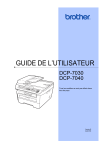
Link público atualizado
O link público para o seu chat foi atualizado.